Page 1

Руководство по эксплуатации факса
fs-1128MfP
Page 2

Page 3
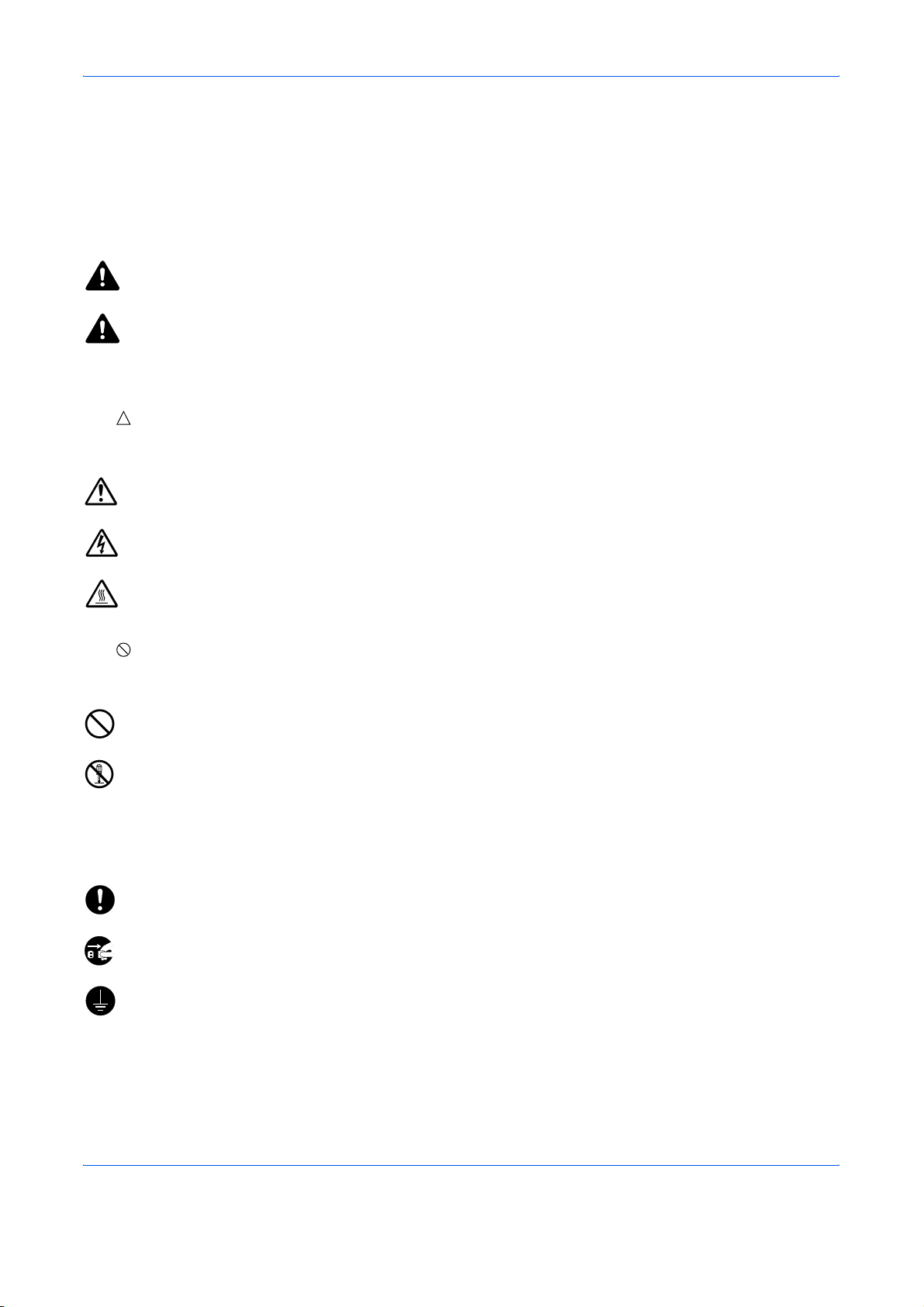
Safety Conventions in This Guide
Please read the Operation Guide before using the facsimile. Keep it close to the facsimile for easy reference.
The sections of this handbook and parts of the facsimile marked with symbols are safety warnings meant to
protect the user, other individuals and surrounding objects, and ensure correct and safe usage of the facsimile.
The symbols and their meanings are indicated below.
WARNING: Indicates that serious injury or even death may result from insufficient attention to or incorrect
compliance with the related points.
CAUTION: Indicates that personal injury or mechanical damage may result from insufficient attention to
or incorrect compliance with the related points.
Symbols
The symbol indicates that the related section includes safety warnings. Specific points of attention are
indicated inside the symbol.
.... [General warning]
.... [Warning of danger of electrical shock]
.... [Warning of high temperature]
The symbol indicates that the related section includes information on prohibited actions. Specifics of the
prohibited action are indicated inside the symbol.
.... [Warning of prohibited action]
.... [Disassembly prohibited]
The
z symbol indicates that the related section includes information on actions which must be performed.
Specifics of the required action are indicated inside the symbol.
.... [Alert of required action]
.... [Remove the power plug from the outlet]
[Always connect the machine to an outlet with a ground
....
connection]
Please contact your service representative to order a replacement if the safety warnings in this Operation Guide
are illegible or if the guide itself is missing. (fee required)
РУКОВОДСТВО ПО ЭКСПЛУАТАЦИИ i
Page 4
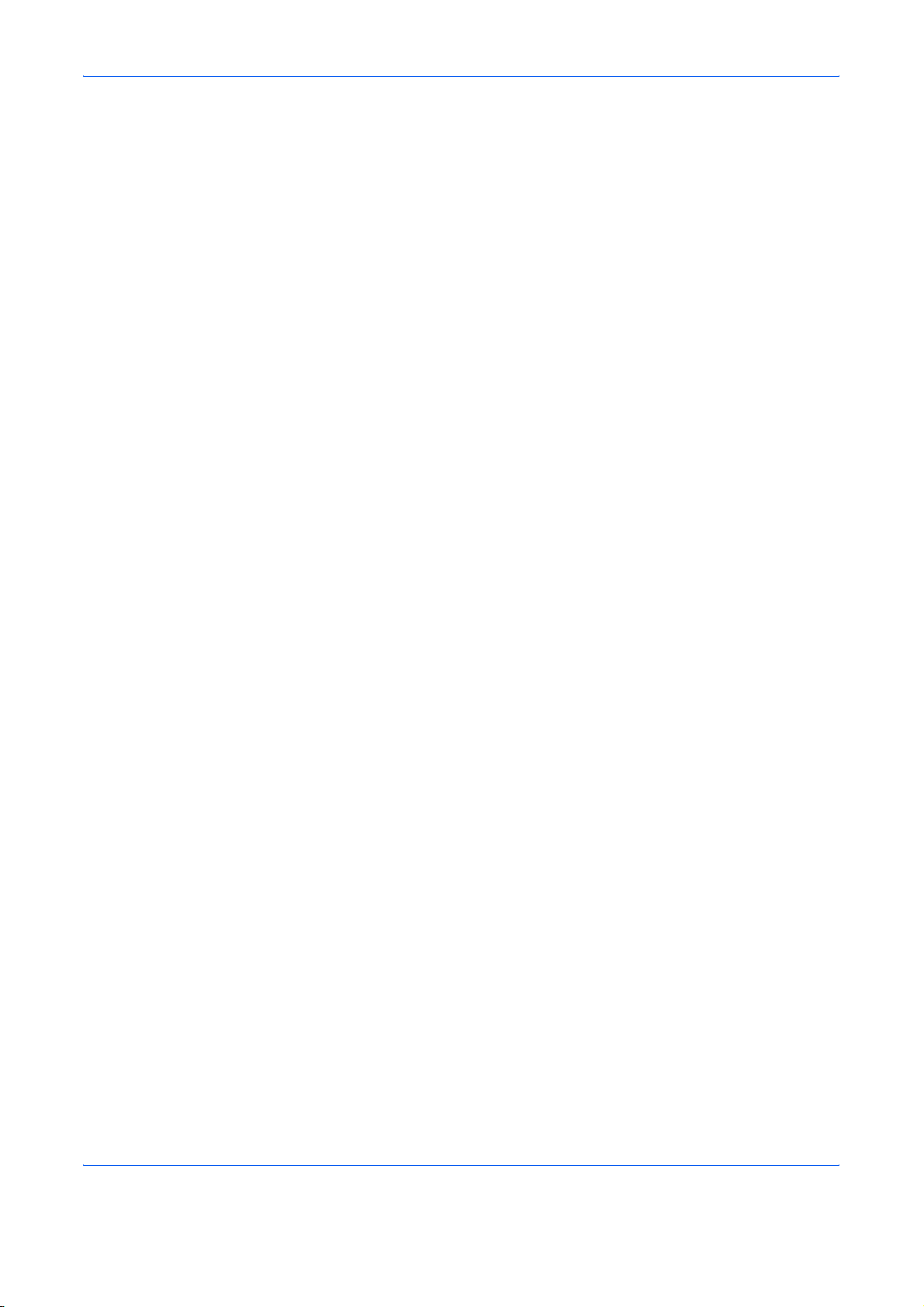
<Note>
Due to performance updating, information in this Operation Guide is subject to change without notice.
ii РУКОВОДСТВО ПО ЭКСПЛУАТАЦИИ
Page 5

Содержание
1 Компоненты и функции
Панель управления . . . . . . . . . . . . . . . . . . . . . . . . . . . . . . . . . . . . . . . . . . . . . . . . . . . . . . . . . 1-2
Аппарат . . . . . . . . . . . . . . . . . . . . . . . . . . . . . . . . . . . . . . . . . . . . . . . . . . . . . . . . . . . . . . . . . . . 1-4
2 Подготовка к работе
Выбор телефонной линии (только дюймовая версия) . . . . . . . . . . . . . . . . . . . . . . . . . . . . . 2-2
Выбор идентификации терминала передачи (TTI) . . . . . . . . . . . . . . . . . . . . . . . . . . . . . . . . 2-3
Настройка отображения TTI . . . . . . . . . . . . . . . . . . . . . . . . . . . . . . . . . . . . . . . . . . . . . . . . . . 2-4
Ввод времени и даты . . . . . . . . . . . . . . . . . . . . . . . . . . . . . . . . . . . . . . . . . . . . . . . . . . . . . . . . 2-6
3 Работа с факсом (Основные функции)
Автоматическая отправка . . . . . . . . . . . . . . . . . . . . . . . . . . . . . . . . . . . . . . . . . . . . . . . . . . . . 3-2
Автоматический прием факса . . . . . . . . . . . . . . . . . . . . . . . . . . . . . . . . . . . . . . . . . . . . . . . . 3-10
Отмена передачи данных . . . . . . . . . . . . . . . . . . . . . . . . . . . . . . . . . . . . . . . . . . . . . . . . . . . 3-13
Работа с адресной книгой . . . . . . . . . . . . . . . . . . . . . . . . . . . . . . . . . . . . . . . . . . . . . . . . . . . 3-17
Клавиши набора одним нажатием . . . . . . . . . . . . . . . . . . . . . . . . . . . . . . . . . . . . . . . . . . . . 3-28
Повторный вызов адресата (повторный
4 Проверка результатов передачи и статуса регистрации
Инструменты для проверки результатов передачи и статуса регистрации . . . . . . . . . . . . 4-2
Проверка истории заданий передачи/приема факсов . . . . . . . . . . . . . . . . . . . . . . . . . . . . . 4-4
Печать административных отчетов . . . . . . . . . . . . . . . . . . . . . . . . . . . . . . . . . . . . . . . . . . . . 4-6
Отправка отчета о результатах приема факса на электронную почту . . . . . . . . . . . . . . . 4-11
набор) . . . . . . . . . . . . . . . . . . . . . . . . . . . . . . . . . 3-30
5 Настройка и регистрация
Автоматическое переключение режимов приема факс/телефон . . . . . . . . . . . . . . . . . . . . 5-2
Автоматическое переключение режимов приема факс/автоответчик . . . . . . . . . . . . . . . . . 5-4
Звонки . . . . . . . . . . . . . . . . . . . . . . . . . . . . . . . . . . . . . . . . . . . . . . . . . . . . . . . . . . . . . . . . . . . . 5-6
Настройка
Число повторов . . . . . . . . . . . . . . . . . . . . . . . . . . . . . . . . . . . . . . . . . . . . . . . . . . . . . . . . . . . . 5-8
Режим приема . . . . . . . . . . . . . . . . . . . . . . . . . . . . . . . . . . . . . . . . . . . . . . . . . . . . . . . . . . . . . 5-9
Дата/время приема . . . . . . . . . . . . . . . . . . . . . . . . . . . . . . . . . . . . . . . . . . . . . . . . . . . . . . . . 5-10
Тип носителя для печати . . . . . . . . . . . . . . . . . . . . . . . . . . . . . . . . . . . . . . . . . . . . . . . . . . . . 5-11
6 Поиск и устранение неисправностей
Индикаторы выполнения операций передачи/приема факсов . . . . . . . . . . . . . . . . . . . . . . . 6-2
Меры предосторожности при выключении питания . . . . . . . . . . . . . . . . . . . . . . . . . . . . . . . 6-3
Сообщения об ошибках . . . . . . . . . . . . . . . . . . . . . . . . . . . . . . . . . . . . . . . . . . . . . . . . . . . . . . 6-4
Устранение неполадок . . . . . . . . . . . . . . . . . . . . . . . . . . . . . . . . . . . . . . . . . . . . . . . . . . . . . . . 6-7
Приложение
Способ ввода символов . . . . . . . . . . . . . . . . . . . . . . . . . . . . . . . . . . . . . . . . . . . . Приложение-2
Технические характеристики (функция факса) . . . . . . . . . . . . . . . . . . . . . . . . . Приложение-3
Список меню . . . . . . . . . . . . . . . . . . . . . . . . . . . . . . . . . . . . . . . . . . . . . . . . . . . . . Приложение-4
Перечень кодов ошибок . . . . . . . . . . . . . . . . . . . . . . . . . . . . . . . . . . . . . . . . . . . . Приложение-6
громкости . . . . . . . . . . . . . . . . . . . . . . . . . . . . . . . . . . . . . . . . . . . . . . . . . . . . . . . . 5-7
РУКОВОДСТВО ПО ЭКСПЛУАТАЦИИ iii
Page 6
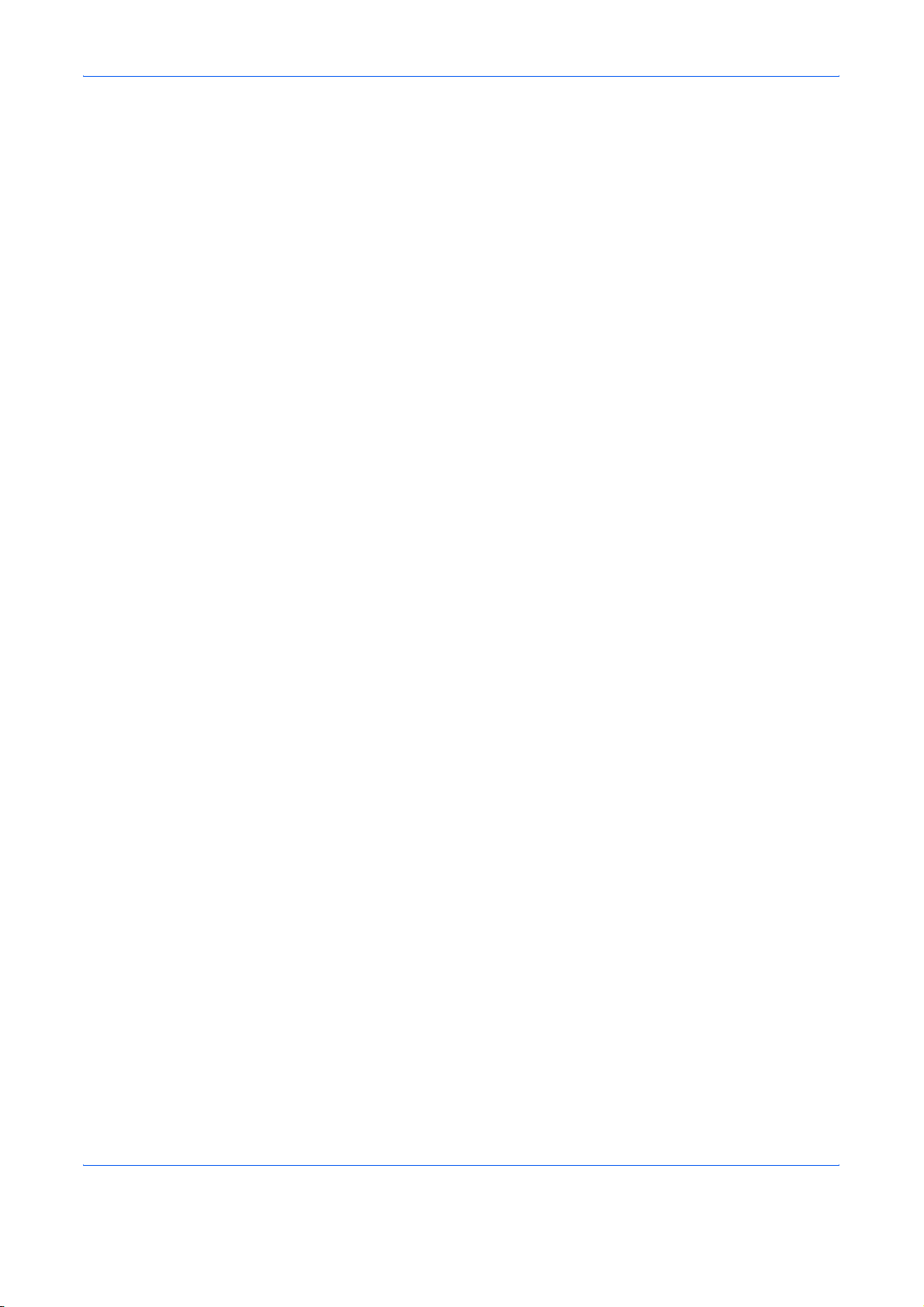
iv РУКОВОДСТВО ПО ЭКСПЛУАТАЦИИ
Page 7
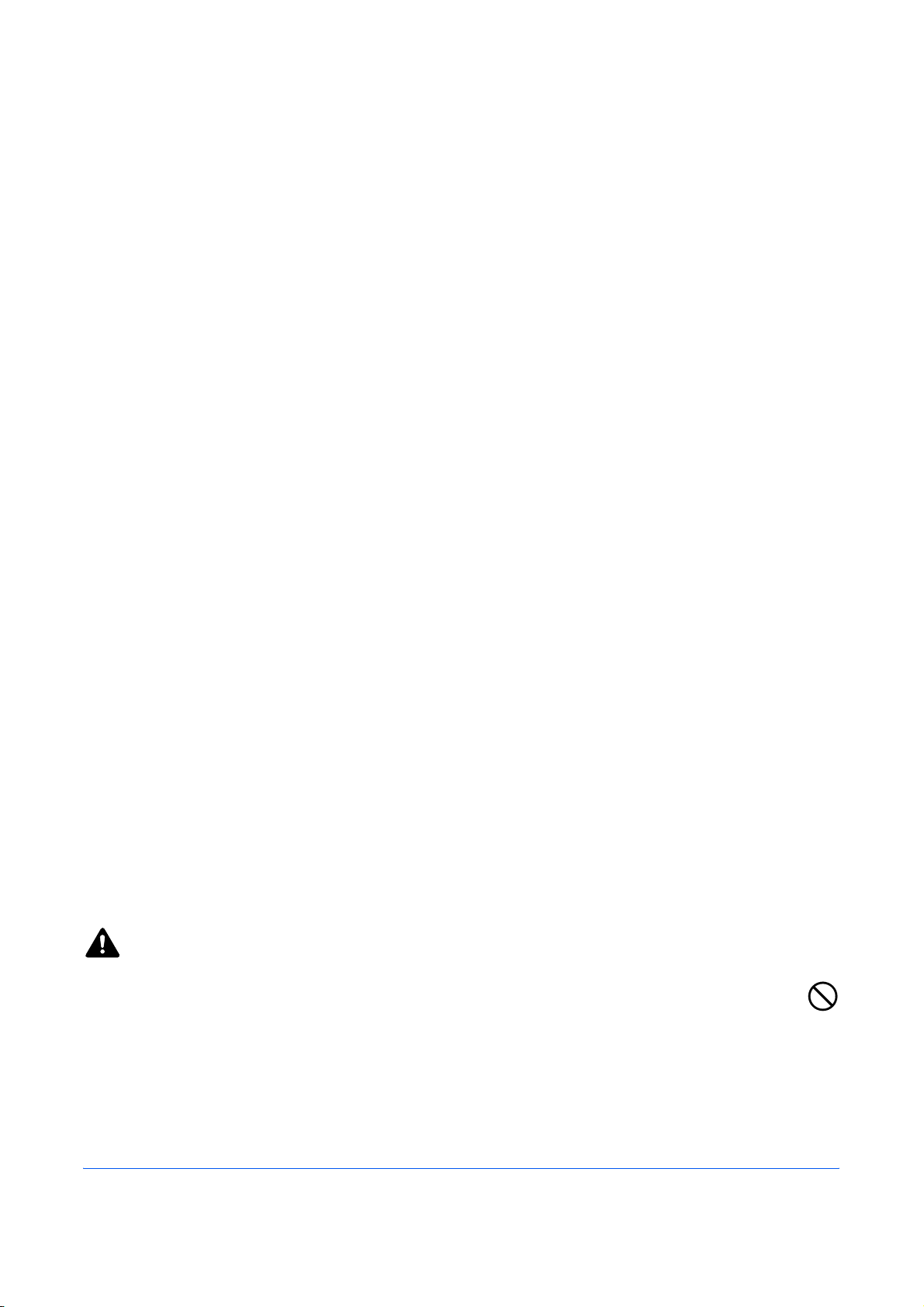
Меры безопасности
О руководстве по эксплуатации
Настоящее руководство по эксплуатации содержит информацию по использованию факсимильных
функций данного аппарата. Ознакомьтесь с руководством по эксплуатации перед началом эксплуатации
аппарата. Храните руководство рядом с аппаратом, чтобы при необходимости им легко можно было
воспользоваться.
В процессе работы с аппаратом соблюдайте инструкции, приведенные в ниже перечисленных разделах
данного руководства по эксплуатации.
• Наклейки с
предостережениями
• Меры предосторожности
при установке
• Меры предосторожности
при эксплуатации
• Загрузка бумаги
• Замена
бункера для отработанного
тонера
• Удаление застрявшей бумаги
• Устранение сбоев в работе
• Очистка
контейнера с тонером и
Меры предосторожности при установке
Окружающая среда
Аппарат не следует устанавливать в местах, где верхняя или задняя верхняя часть аппарата
подвергаются воздействию прямых солнечных лучей. Это может отрицательно сказаться на способности
аппарата правильно определять формат оригиналов и документов. Если установки аппарата в таком
месте избежать невозможно, поверните его таким образом, чтобы уберечь от попадания прямых
солнечных
Энергоснабжение/заземление аппарата
Не подключайте аппарат к той же розетке, что и кондиционер или копировальный аппарат (и т. п.).
лучей.
Меры предосторожности при эксплуатации
ВНИМАНИЕ
Во избежание травм не оставляйте автоподатчик оригиналов открытым.
Другие меры предосторожности
Не открывайте переднюю или левую крышку, не выключайте тумблер питания и не вынимайте вилку
шнура питания из розетки во время передачи и приема факсов или копирования.
РУКОВОДСТВО ПО ЭКСПЛУАТАЦИИ v
Page 8

Этот аппарат следует использовать только в стране приобретения, поскольку нормы техники
безопасности и стандартов связи в разных странах различны. Однако международные стандарты связи
обеспечивают возможность осуществления звонков в другие страны.
Аппарат может не работать в регионах с плохими телефонными линиями или условиями связи.
Ожидание вызова и другие предоставляемые
использовании которых раздаются слышимые тональные сигналы и щелчки, может привести к обрыву
или окончанию сеанса факсимильной связи.
Независимо от состояния аппарата не следует открывать переднюю или левую крышку аппарата или
отключать его от электросети, пока слышен звук работающего двигателя.
телефонной компанией дополнительные услуги, при
vi РУКОВОДСТВО ПО ЭКСПЛУАТАЦИИ
Page 9

Общая информация
Правовая информация
КОМПАНИЯ НЕ НЕСЕТ ОТВЕТСТВЕННОСТИ ЗА УТРАТУ (ПОЛНУЮ ИЛИ ЧАСТИЧНУЮ) ПОЛУЧЕННЫХ
ДОКУМЕНТОВ, ЕСЛИ ЭТО ПРОИЗОШЛО ПО ПРИЧИНЕ ПОВРЕЖДЕНИЯ ФАКС-СИСТЕМЫ, СБОЕВ В
ЕЕ РАБОТЕ, НАРУШЕНИЙ УСЛОВИЙ ЭКСПЛУАТАЦИИ ИЛИ ВОЗДЕЙСТВИЯ ВНЕШНИХ ФАКТОРОВ
(НАПРИМЕР, АВАРИЙ В СИСТЕМЕ ЭЛЕКТРОСНАБЖЕНИЯ), А ТАКЖЕ ЗА УБЫТКИ ИЛИ УПУЩЕННЫЕ
ВЫГОДЫ, КОТОРЫЕ ВОЗНИКЛИ ИЗ-ЗА ПРОПУЩЕННЫХ ЗВОНКОВ ИЛИ НЕПРОСЛУШАННЫХ
СООБЩЕНИЙ.
Информация о торговой марке
• Microsoft, Windows, Windows NT и Internet Explorer являются зарегистрированными торговыми
марками корпорации Microsoft в США и/или других странах.
• Windows Me и Windows XP являются торговыми марками корпорации Microsoft.
• Ethernet является зарегистрированной торговой маркой корпорации Xerox.
•IBM и IBM PC-AT являются торговыми марками корпорации International Business Machines.
• Adobe и Acrobat являются зарегистрированными торговыми марками Adobe Systems Incorporated.
Все остальные компании и наименования продуктов, используемые в настоящем Руководстве по
эксплуатации, являются торговыми марками или
соответствующих компаний. Знаки ™ и ® в руководстве не используются.
зарегистрированными торговыми марками
ВАЖНАЯ ИНФОРМАЦИЯ ПО ТЕХНИКЕ БЕЗОПАСНОСТИ
Чтобы уменьшить вероятность возгорания, поражения электрическим током или травм при работе с
телефонным оборудованием, всегда соблюдайте основные меры предосторожности, в частности:
ВНИМАНИЕ. С целью снижения риска возгорания используйте только телекоммуникационные шнуры
No.26 и больше (американская классификация проводов), одобренные UL или сертифицированные CSA
1 Аппарат не следует использовать рядом с источниками воды (ванная, раковина, кухонная мойка
или раковина для стирки, влажные подвальные помещениях или рядом с бассейном).
2 Избегайте пользоваться телефоном (за исключением радиотелефона) во время грозы. Существует
незначительный риск поражения молнией.
3 Если вам необходимо сообщить об утечке газа, не пользуйтесь телефоном в непосредственной
близости от места утечки.
4 Используйте только те шнуры питания и аккумуляторы, которые указаны в настоящем руководстве.
Не бросайте отработанные аккумуляторы в огонь. Это может привести к взрыву. Узнайте о
возможных специальных требованиях местного законодательства к их утилизации.
СОХРАНИТЕ ЭТИ ИНСТРУКЦИИ
РУКОВОДСТВО ПО ЭКСПЛУАТАЦИИ vii
Page 10

IMPORTANTES MESURES DE SECURITE
Certaines mesures de sécurité doivent être prises pendant l'utilisation de matériel téléphonique afin de réduire
les risques d'incendie, de choc électrique et de blessures. En voici quelques unes:
1 Ne pas utiliser l'appareil près de l'eau, p. ex., près d'une baignoire, d'un lavabo, d'un évier de cuisine, d'un
bac à laver, dans un sous-sol humide ou près d'une piscine.
2 Eviter d'utiliser le téléphone (sauf s'il s'agit d'un appareil sans fil) pendant un orage électrique. Ceci peut
présenter un risque de choc électrique causé par la foudre.
3 Ne pas utiliser l'appareil téléphonique pour signaler une fuite de gaz s'il est situé près de la fuite.
4 Utiliser seulement le cordon d'alimentation et le type de piles indiqués dans ce manuel. Ne pas jeter les
piles dans le feu: elles peuvent exploser. Se conformer aux règlements pertinents quant à l'élimination
des piles.
CONSERVER CES INSTRUCTIONS
CANADIAN IC REQUIREMENTS
"This product meets the applicable Industry Canada technical specifications"
"The Ringer Equivalence Number is an indication of the maximum number of devices allowed to be connected
to a telephone interface. The termination on an interface may consist of any combination of devices subject only
to the requirement that the sum of the RENs of all the devices does not exceed five."
The REN (CANADA) of this product is 0.8.
CONDITIONS DE L'IC CANADIENNE
"Le présent matériel est conforme aux spécifications techniques applicables d’Industrie Canada."
"L'indice d'équivalence de la sonnerie (IES) sert à indiquer le nombre maximal de terminaux qui peuvent être
raccordés à une interface téléphonique. La terminaison d'une interface peut consister en une combinaison
quelconque de dispositifs, à la seule condition que la somme d'indices d'équivalence de la sonnerie de tous les
dispositifs n'excède pas 5."
Le IES (CANADA) pour ce produit est 0.8.
viii РУКОВОДСТВО ПО ЭКСПЛУАТАЦИИ
Page 11
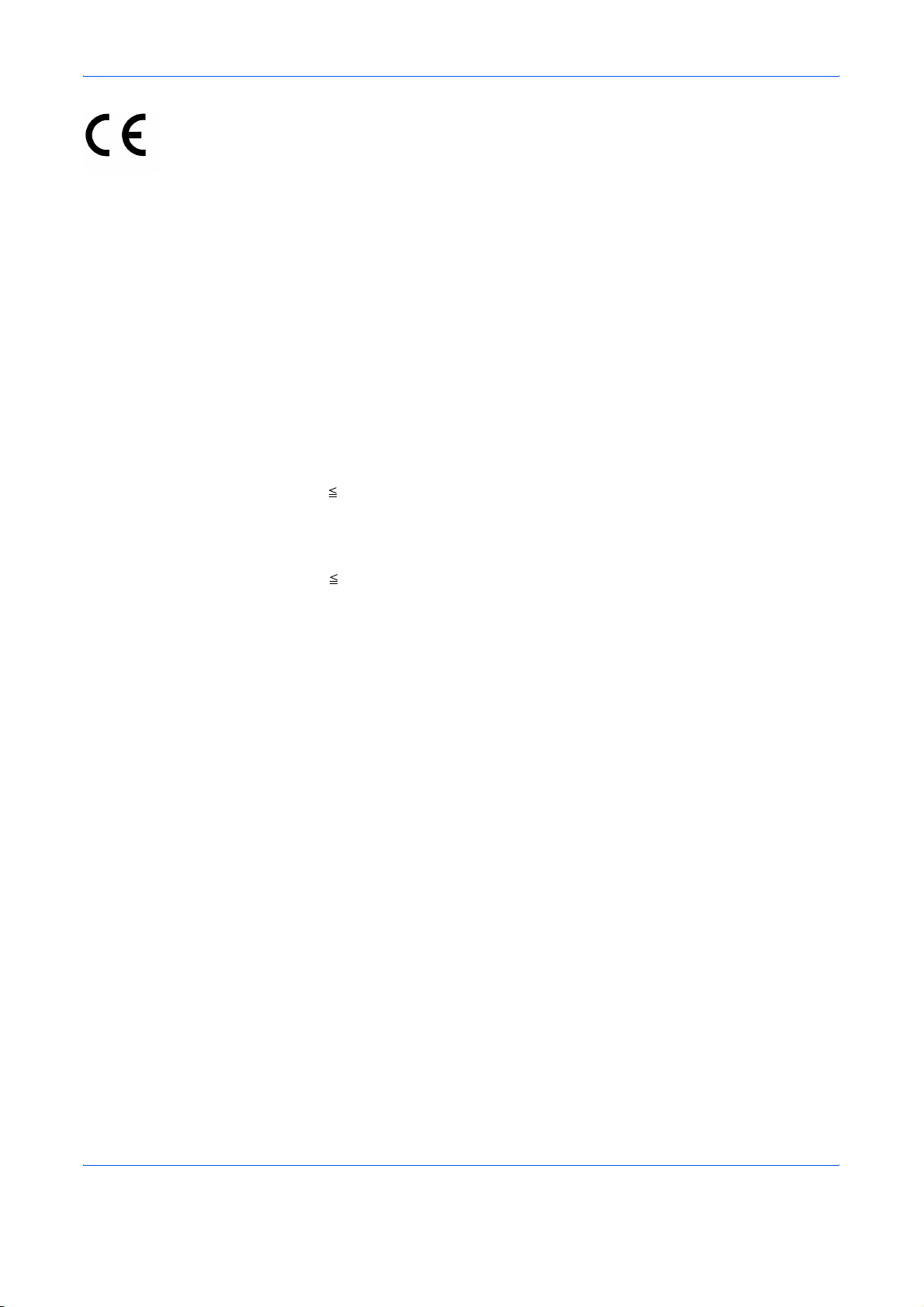
Заявление о соответствии требованиям директив ЕС
ЗАЯВЛЕНИЕ О СООТВЕТСТВИИ ТРЕБОВАНИЯМ ДИРЕКТИВ 2004/108/EC, 2006/95/EEC, 93/68/EEC и
1999/5/EC
Со всей ответственностью заявляем, что изделие, подпадающее по действие этой декларации,
полностью соответствует следующим стандартам:
Оборудование информационных технологий.
Характеристики помехоустойчивости. Нормы и
методы измерений
Оборудование информационных технологий.
Характеристики радиопомех. Нормы и методы
измерений
Эмиссия гармонических составляющих тока
техническими средствами с потребляемым
током не более 16 А (в одной фазе). Нормы и
методы испытаний
Колебания напряжения и фликер, вызываемые
техническими средствами с потребляемым
током не более
низковольтным системам электроснабжения.
Нормы и методы испытаний
Оборудование информационных технологий
(включая электрическое коммерческое
оборудование). Безопасность.
Общие технические правила, касающиеся
требований к подключению терминального
оборудования (кроме устройств,
поддерживающих услугу тональной телефонии)
к аналоговым телефонным сетям общего
пользования (ТСОП), в которых сетевая
адресация, если услуга предоставляется,
осуществляется в
разделением частот
16 А, подключаемыми к
режиме тонального набора с
EN55024
EN55022 Класс Б
EN61000-3-2
EN61000-3-3
EN60950-1
CTR 21
РУКОВОДСТВО ПО ЭКСПЛУАТАЦИИ ix
Page 12

Технические правила для терминального оборудования
Данное терминальное оборудование соответствует требованиям:
•TBR21 •DE 08R00 Национальные
рекомендации для
Германии
•AN 01R00 Рекомендации для
Португалии
•AN 02R01 Рекомендации для
Швейцарии и Норвегии
•AN 05R01 Рекомендации для
Германии, Испании, Греции,
Португалии и Норвегии
•AN 06R00 Рекомендации для
Германии, Греции и
Португалии
•AN 07R01 Рекомендации для
Германии,
Португалии и Норвегии
•AN 09R00 Рекомендации для
Германии
•AN 10R00 Рекомендации для
Германии
• AN 11R00 Рекомендации для
Португалии
Испании,
•DE 09R00 Национальные
рекомендации для
Германии
•DE 12R00 Национальные
рекомендации для
Германии
•DE 14R00 Национальные
рекомендации для
Германии
• ES 01R01 Национальные
рекомендации для
Испании
• GR 01R00 Национальные
рекомендации для Греции
• GR 03R00 Национальные
рекомендации для Греции
• GR 04R00 Национальные
рекомендации для Греции
• NO 01R00 Национальные
рекомендации для
Норвегии
•AN 12R00 Рекомендации для Испании • NO 02R00 Национальные
рекомендации для
Норвегии
•AN 16R00 Общие рекомендации •P 03R00 Национальные
рекомендации для
Португалии
•DE 03R00 Национальные
рекомендации для
Германии
•DE 04R00 Национальные
рекомендации для
Германии
•DE 05R00 Национальные
рекомендации для
Германии
x РУКОВОДСТВО ПО ЭКСПЛУАТАЦИИ
•P 04R00 Национальные
рекомендации для
Португалии
•P 08R00 Национальные
рекомендации для
Португалии
Page 13
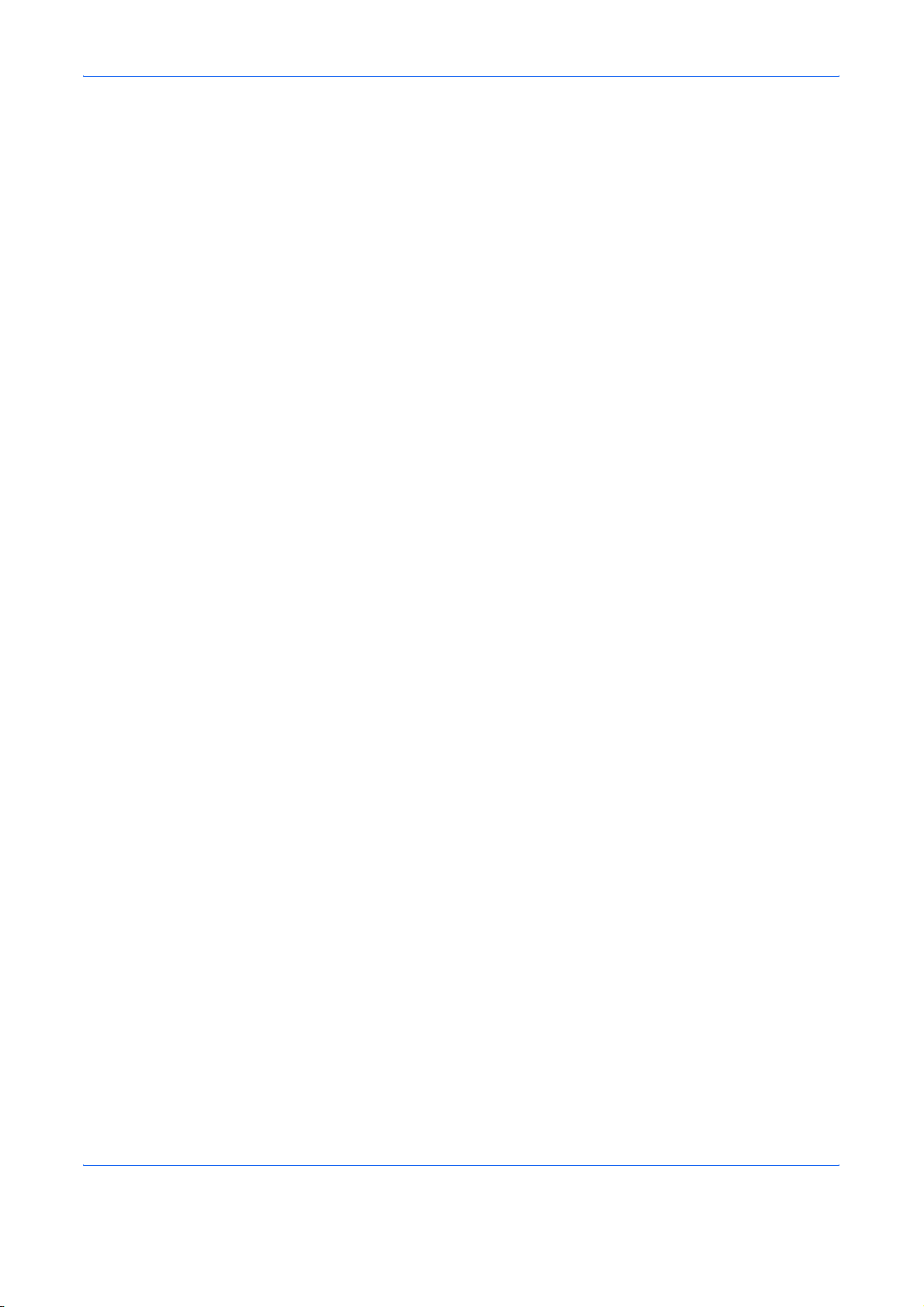
Декларация о сетевой совместимости
Производитель заявляет о том, что данное оборудование предназначено для эксплуатации в
телефонных сетях общего пользования (ТСОП) следующих стран:
Австрия Германия ЛихтенштейнСловакия
Бельгия Греция Литва Словения
Кипр Венгрия Люксембург Испания
Чехия Исландия Мальта Швеция
Дания Ирландия Норвегия Швейцария
Эстония Италия Польша Нидерланды
Финляндия Латвия Португалия
Франция
Соединенное Королевство
РУКОВОДСТВО ПО ЭКСПЛУАТАЦИИ xi
Page 14

Введение
О руководстве по эксплуатации
Настоящее руководство состоит из следующих глав.
Глава 1 - Компоненты и функции
Содержит описание компонентов аппарата и клавиш на панели управления
Глава 2 - Подготовка к работе
Содержит описание настроек аппарата перед первым его использованием.
Глава 3 - Работа с факсом (Основные функции)
Содержит описание основных функций факса, например, передача и прием оригиналов.
Глава 4 - Проверка результатов передачи и статуса реги
Содержит описание процедуры проверки состояния последней передачи на дисплее сообщений, а также
печати административных отчетов о результатах передачи/приема данных, настройках и состоянии
регистрации аппарата.
Глава 5 - Настройка и регистрация
Содержит описание различных настроек и регистрации, касающихся таких функций аппарата, как
регулировка громкости предупреждающего сигнала.
Глава 6 - Поиск и устранение неисправностей
Содержит описание ин
Приложение
Содержит описание ввода символов и технических характеристик аппарата.
дикации ошибок и устранения неисправностей.
страции
ɉɊɂɆȿɑȺɇɂȿ: Это руководство по эксплуатации содержит информацию о характеристиках аппарата,
в
ыраженных как в американской, так и в метрической системе.
Для иллюстрации экранов аппарата приведены изображения с использованием дюймовой системы
измерения. Если в вашем аппарате используется метрическая система измерений, приведенные на
рисунках сообщения приводятся только для справки.
xii РУКОВОДСТВО ПО ЭКСПЛУАТАЦИИ
Page 15

Используемые условные обозначения
В зависимости от характера описания в тексте данного руководства используются следующие условные
обозначения.
Условное
обозначение
Жирный шрифт Клавиша на панели
управления или на экране
компьютера.
[Обычный шрифт] Элемент выбора на дисплее
сообщений.
Курсив Сообщение, которое
выводится на дисплей
сообщений.
Используется для выделения
ключевого слова, фразы
источника дополнительной
информации.
Примечание Означает ссылку на
дополнительную информацию
или операции.
Важно Указывает на то, что следует и
чего не следует делать, чтобы
избежать проблем.
Описание Пример
или
Нажмите клавишу Старт.
Выберите [Система].
Отображается сообщение "Готов к
копированию".
Подробнее см. раздел "Режим
ожидания и автоматический режим
ожидания" на стр. 3-5.
ПРИМЕЧАНИЕ:
ВАЖНАЯ ИНФОРМАЦИЯ:
Внимание Используется для выделения
сведений, позволяющих
предотвратить получение
травмы или повреждение
аппарата.
ВНИМАНИЕ:
Описание последовательности операций
В руководстве используется следующий способ описания последовательности нажатия клавиш:
РУКОВОДСТВО ПО ЭКСПЛУАТАЦИИ xiii
Page 16

Фактическая процедура
Нажмите [Факс].
T
Нажмите [Далее] на экране
Передача.
T
Нажмите [Далее] на экране
Основн..
T
Нажмите [Изменить] на экране
TTI.
Описание в данном
руководстве по эксплуатации
Нажмите [Факс], [Далее] на
экране Передача, [Далее] на
экране Основн., а затем
[Изменить] на экране TTI.
xiv РУКОВОДСТВО ПО ЭКСПЛУАТАЦИИ
Page 17

1
В данной главе описываются компоненты факса.
Чтобы получить информацию об остальных компонентах, см. Руководство по
эксплуатации аппарата.
Компоненты и функции
РУКОВОДСТВО ПО ЭКСПЛУАТАЦИИ 1-1
Page 18

Компоненты и функции
о
Панель управления
Названия клавиш и индикаторов, необходимых при использовании других функций (кроме функций
факса), см. Руководство по эксплуатации аппарата.
Отображение адресной книги с возможностью добавления, правки и удаления
адресатов.
Выводит на экран системное меню/
меню счетчика.
Экран состояния/
отмены задания.
Отображение
экрана
копирования.
Вызов предыдущего набранного адресата. Используется также
для ввода паузы при наборе номера факса.
Отображение экрана подтверждения адресата с возможностью
правки и удаления
Отображение экрана добавления адресата, используемого
для добавления адресатов.
адресатов.
Переключение между режимами с лежащей и
снятой трубкой при ручной отправке факса.
Дисплей сообщений. Следите за
отображаемой здесь информацией при
эксплуатации аппарата.
Выбор меню, отображаемог
в правой нижней части
дисплея сообщений.
Отображение экрана
факсового режима.
Отображение экрана передачи факса.
Отображение экрана ящика документов.
Мигает во время
передачи/приема
данных.
Мигает во время
печати.
Выбор меню,
отображаемого в левой
нижней части дисплея
сообщений.
Используется для вызова адресатов,
присвоенных клавишам набора одним
нажатием (1-22).
Переключение между группами клавиш
набора одним нажатием (1-11 и 12-22).
Индикатор горит при переключении на
вторую группу клавиш (12-22).
1-2 РУКОВОДСТВО ПО ЭКСПЛУАТАЦИИ
Page 19

Компоненты и функции
1
Используется для выбора пункта меню, перемещения
курсора во время ввода символов, изменения значения и т. д.
Выбор выделенного пункта или
завершение ввода значения.
Отображение меню функций факса.
Удаление введенных чисел и символов.
Сброс настроек и переход к
основному экрану.
Включение/выключение аппарата.
Используется также для переключения
в режим ожидания или выхода из него.
Светится при включенном
питании аппарата.
Цифровая
Служит для ввода цифр и
символов.
Восстановление предыдущего
экрана на дисплее сообщений.
Гор ит или мигает в случае ошибки.
Мигает при обращении аппарата к
клавиатура.
памяти.
Отмена выполняемого задания печати.
Запуск операций передачи и выполнение настроек.
Завершение операции
(с выходом) на экране
администрирования.
Используется для сохранения
или вызова программ.
РУКОВОДСТВО ПО ЭКСПЛУАТАЦИИ 1-3
Page 20

Компоненты и функции
Аппарат
В этой главе описываются компоненты аппарата факсимильной связи.
Чтобы получить информацию о компонентах, необходимых при использовании других функций (кроме
функций факса), см. Руководство по эксплуатации аппарата.
2
1 Панель
управления
2 Переключатель
электропитани
я
1
3
4
5
Операции по отправке/приему факсов
выполняются с помощью данной панели.
Для выполнения операций передачи/
приема факса или копирования
переведите выключатель в положение
«включено » (|). Загорается экран
сообщений, означая готовность аппарата к
работе.
3 Универсальны
й лоток
Этот лоток устанавливается для бумаги, не
предназначенной для использования в
кассетах (например, бумага
специального
назначения).
4 Разъем для
подключения к
Предназначен для подключения кабеля
блока для телефонной линии.
телефонной
линии
5 Разъем для
подключения к
телефонному
Если используется серийно выпускаемый
телефонный аппарат, кабель блока
подключается к этому разъему.
аппарату
ВАЖНАЯ ИНФОРМАЦИЯ: Автоматический прием факса невозможен, если переключатель питания
находится в положении «выключено». Для получения факсов при выключенном питании, нажмите кнопку
Питание на панели управления.
1-4 РУКОВОДСТВО ПО ЭКСПЛУАТАЦИИ
Page 21

Автоподатчик оригиналов
Компоненты и функции
6
7
8
9
10
1
6 Верхняя
крышка
7 Направляющие
ширины
оригинала
8 Лоток
оригиналов
9 Выходной
лоток
оригиналов
10 Ручка для
открывания
Откройте эту крышку в случае замятия
оригинала в автоподатчике.
Установите эти направляющие на ширину
оригинала.
В этот лоток складываются листы
оригиналов.
Оригиналы после считывания попадают на
этот лоток.
Используйте эту ручку, открывая/закрывая
автоподатчик оригиналов.
РУКОВОДСТВО ПО ЭКСПЛУАТАЦИИ 1-5
Page 22

Компоненты и функции
1-6 РУКОВОДСТВО ПО ЭКСПЛУАТАЦИИ
Page 23

2 Подготовка к работе
В этой главе описывается процедура подготовки аппарата к работе перед первым
использованием.
В этой процедуре нет необходимости, если она уже была проведена представителем
отдела сервисного обслуживания клиентов.
РУКОВОДСТВО ПО ЭКСПЛУАТАЦИИ 2-1
Page 24

Подготовка к работе
Выбор телефонной линии (только дюймовая версия)
Выберите тип телефонной линии, соответствующий используемой вами по договору с телефонной
компанией. Обратите внимание на то, что в случае неправильного выбора типа телефонной линии
функция отправки факсов окажется недоступной.
1 Нажмите клавишу Системное меню / Счетчик.
2 С помощью клавиши U или V выберите [Факс].
3 Нажмите клавишу OK.
4 С помощью клавиши U или V выберите
[Передача].
5 Нажмите клавишу OK.
6 С помощью клавиши U или V выберите [Реж.
наб. факса].
7 Нажмите клавишу OK.
8 С помощью клавиши U или V выберите
Реж. наб. факса:a b
1
*Тональн.(DTMF)
*********************
2
Имп.(10имп/с)
3
Имп.(20имп/с)
[Тона льн.(DTMF)] , [Имп.(10имп/с)] или
[Имп.(20имп/с)] в зависимости от типа
используемой телефонной линии.
9 Нажмите клавишу OK.
2-2 РУКОВОДСТВО ПО ЭКСПЛУАТАЦИИ
Page 25
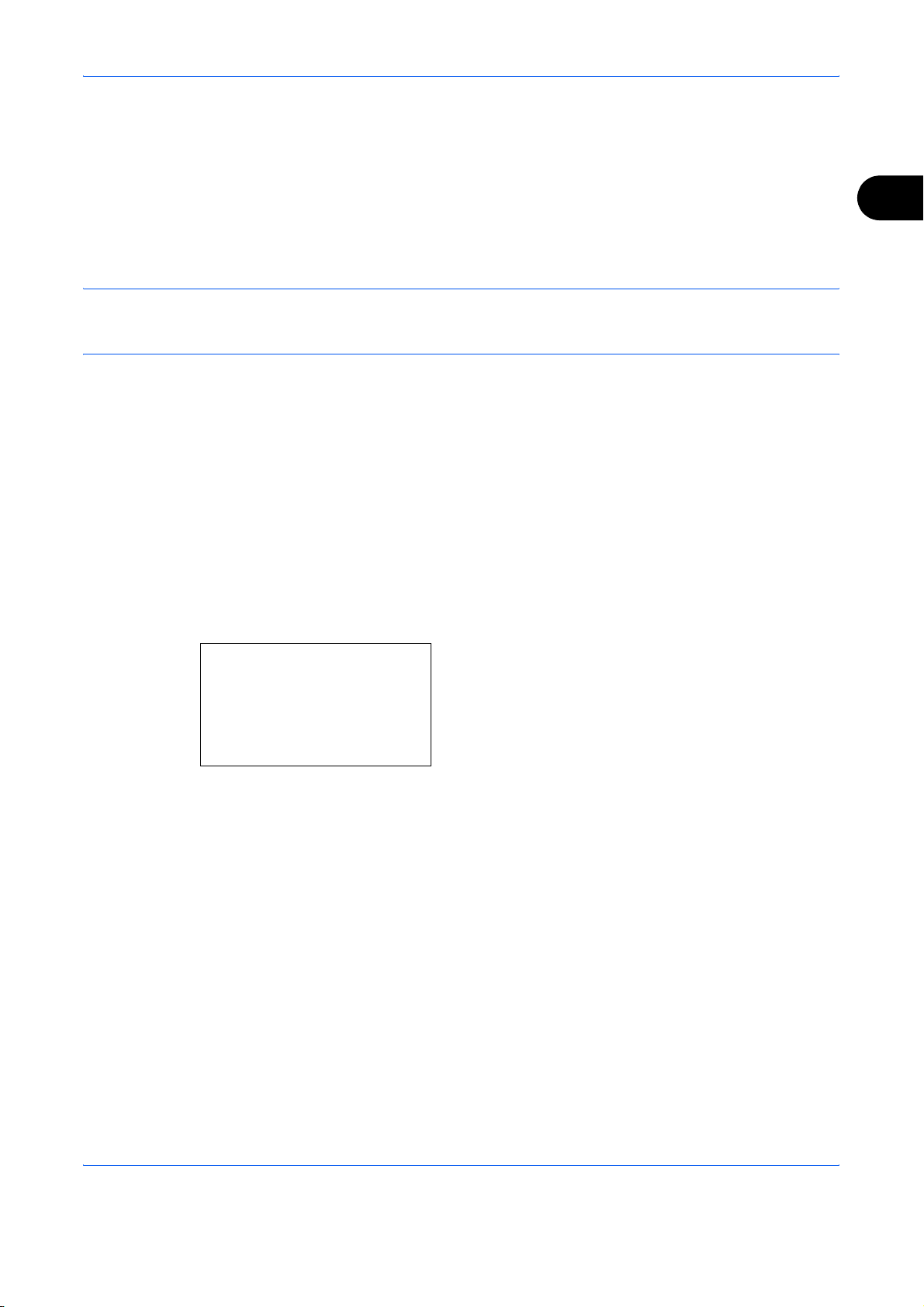
Подготовка к работе
Выбор идентификации терминала передачи (TTI)
Идентификация терминала передачи (TTI) представляет собой информацию об аппарате (терминал
передачи), которая отображается при распечатывании факса на принимающем аппарате. Эта
информация включает дату и время передачи, количество переданных страниц и номер факса. Данная
модель позволяет пользователю выбирать, будет ли идентификация TTI распечатываться на
принимающем аппарате или нет. Доступно два варианта выбора места размещения
при печати: внутри отправляемого изображения страницы или за его пределами.
ПРИМЕЧАНИЕ: Обычно идентификация терминала передачи (TTI) включает имя локального факса.
Однако, если включена функция учета заданий и передача оригиналов осуществляется после ввода
идентификатора учетной записи, на распечатке отображается имя учетной записи
1 Нажмите клавишу Системное меню/Счетчик.
2 С помощью клавиши U или V выберите [Факс].
3 Нажмите клавишу OK.
4 С помощью клавиши U или V выберите
[Передача].
этой информации
2
TTI:
1
*Откл.
*********************
2
Снаружи
3
Внутри
a
b
5 Нажмите клавишу OK.
6 С помощью клавиши U или V выберите [TTI].
7 Нажмите клавишу OK.
8 С помощью клавиши U или V выберите
желаемую область размещения информации
при печати или [Откл.], чтобы отключить
распечатку этой информации.
9 Нажмите клавишу OK.
РУКОВОДСТВО ПО ЭКСПЛУАТАЦИИ 2-3
Page 26

Подготовка к работе
Настройка отображения TTI
Введите имя (имя локального факса), номер и локальный идентификатор факса, которые при печати
будут отображаться в области идентификации терминала передачи (TTI).
Благодаря данным TTI получатель легко сможет определить, откуда пришел этот факс.
Регистрация имени локального факса
Позволяет зарегистрировать имя локального факса, которое при печати отображается в области
идентификации терминала передачи.
ПРИМЕЧАНИЕ: Чтобы изменить введенные данные, выполните следующие действия.
1 Нажмите клавишу Системное меню/Счетчик.
2 С помощью клавиши U или V выберите [Факс].
3 Нажмите клавишу OK.
4 С помощью клавиши U или V выберите
[Передача].
5 Нажмите клавишу OK.
6 С помощью клавиши U или V выберите [Имя
локал. факса].
7 Нажмите клавишу OK.
8 Введите имя локального факса для
Имя локал. факса:B b
*
S
AБВ
[ Текст ]
регистрации. Максимальная длина имени — 32
символа.
ПРИМЕЧАНИЕ: Подробнее о вводе символов см. в
разделе Технические характеристики (функция
факса) в Приложении -3.
9 Нажмите клавишу OK.
Ввод информации о локальных настройках факса
Позволяет ввести информацию о локальных настройках факса (локальный номер/идентификатор
факса), которая при печати отображается в области идентификации терминала передачи (TTI).
Локальный идентификатор факса используется с целью ограничения передачи данных.
1 Нажмите клавишу Системное меню/Счетчик.
2 С помощью клавиши U или V выберите [Факс].
3 Нажмите клавишу OK.
2-4 РУКОВОДСТВО ПО ЭКСПЛУАТАЦИИ
Page 27
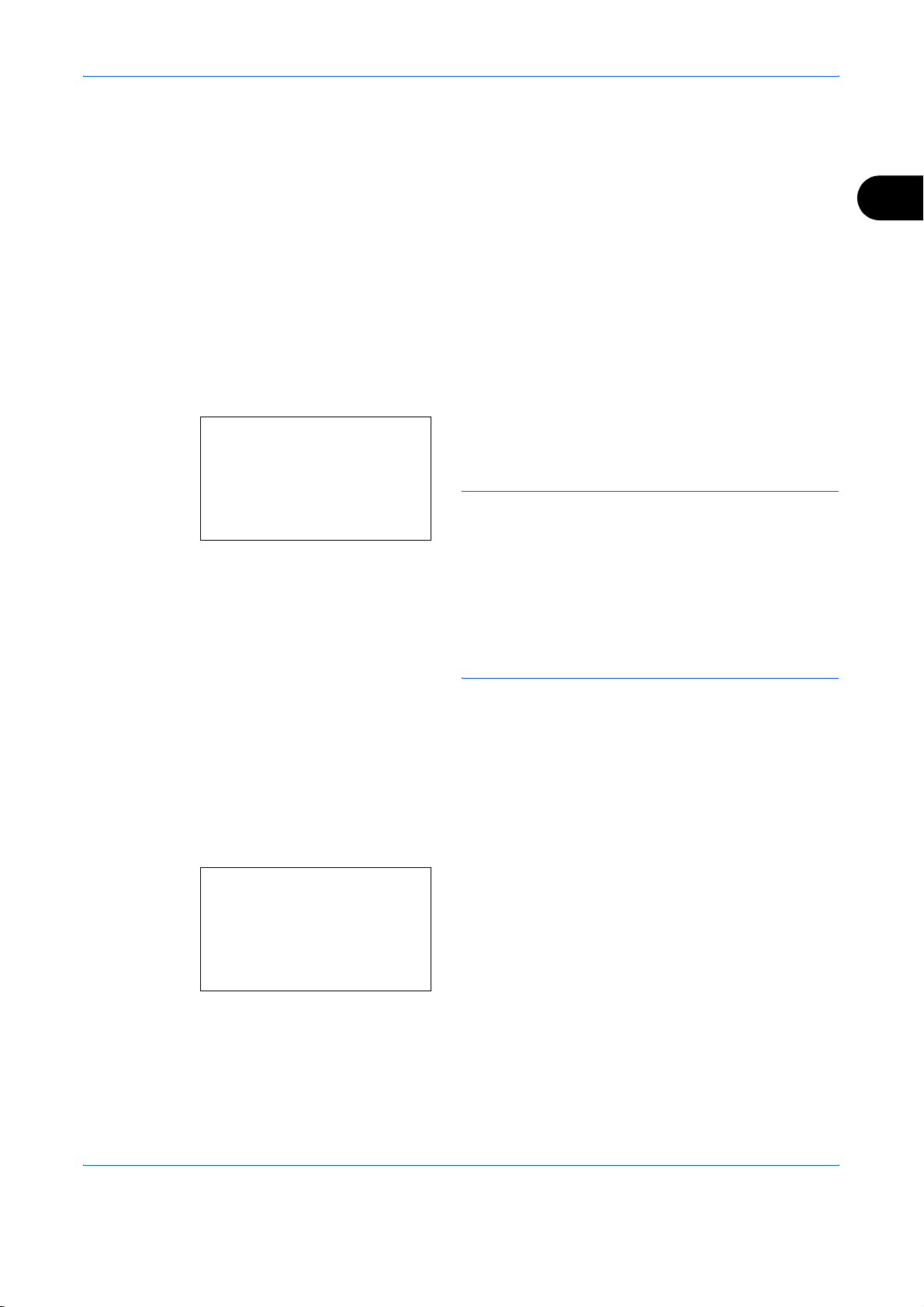
Подготовка к работе
4 С помощью клавиши U или V выберите
[Передача].
5 Нажмите клавишу OK.
Ввод локального номера факса
Лок. номер факса:T b
*
После завершения регистрации локального
номера факса перейдите к следующему шагу.
После завершения регистрации локального
идентификатора факса перейдите к шагу 10.
2
6 С помощью клавиши U или V выберите [Лок.
номер факса].
7 Нажмите клавишу OK.
8 С помощью цифровой клавиатуры введите
S
локальный номер факса для регистрации.
Максимальное количество символов — 20.
ПРИМЕЧАНИЕ: Нажмите клавишу Вызов адреса/
Пауза, чтобы вставить паузу (-) между двумя
цифрами.
Для перемещения курсора используйте клавишу Y
или Z.
Чтобы исправить введенный номер, используйте
клавишу Сброс для удаления цифр одна за другой
перед повторным вводом номера. Чтобы полностью
удалить номер, нажмите клавишу Общий сброс.
Ввод локального идентификатора факса
Лок. ид. факса:
D
(0000 - 9999)
****1409*
b
9 Нажмите клавишу OK.
10 С помощью клавиши U или V выберите [Лок.
ид. факса].
11 Нажмите клавишу OK.
12 С помощью цифровой клавиатуры введите
локальный идентификатор факса, состоящий
из 4 цифр.
13 Нажмите клавишу OK.
РУКОВОДСТВО ПО ЭКСПЛУАТАЦИИ 2-5
Page 28

Подготовка к работе
Ввод времени и даты
Позволяет установить дату и время на встроенных часах аппарата. Поскольку для выполнения
отложенной передачи факса ( с задержкой) используются зарегистрированные здесь настройки времени,
проверьте правильность установленных даты и времени.
ВАЖНАЯ ИНФОРМАЦИЯ: Регулярно проверяйте время на экране операционной панели, так как ошибки
в работе аппарата могут вызывать отклонения от реального времени.
1 Нажмите клавишу Системное меню/Счетчик.
2 С помощью клавиши U или V выберите
[Общие параметры].
3 Нажмите клавишу OK.
4 С помощью клавиши U или V выберите
[Установка даты].
5 Нажмите клавишу OK.
Часовой пояс:
1
*-12:00 Междунар.
*********************
2
-11:00 Мидуэй
3
-10:00 Гавайи
a
b
6 С помощью клавиши U или V выберите
[Часовой пояс].
7 Нажмите клавишу OK.
8 С помощью клавиши U или V выберите свой
регион.
9 Нажмите клавишу OK.
10 С помощью клавиши U или V выберите
[Летнее время].
ɉɊɂɆȿɑȺɇɂȿ: При выборе региона, в котором
перев
од на летнее время не используется, экран
настройки летнего времени не отображается.
11 Нажмите клавишу OK.
12 С помощью клавиши U или V выберите [Вкл.]
a
b
Летнее время:
1
*Откл.
*********************
2
Вкл.
2-6 РУКОВОДСТВО ПО ЭКСПЛУАТАЦИИ
или [Откл.].
Page 29

Подготовка к работе
13 Нажмите клавишу OK.
14 С помощью клавиши U или V выберите [Дата/
время].
Дата/время:
Год Месяц День
*2009*
(Часовой пояс:Токио)
Дата/время:
Час Мин. Сек.
****11
(Часовой пояс:Токио)
01 01
: 45: 50
a
b
a
b
15 Нажмите клавишу OK.
16 Используя клавиши Y или Z для перемещения
курсора, введите год, месяц и день.
17 Нажмите клавишу OK.
18 Используя клавиши Y или Z для перемещения
курсора, введите часы, минуты и секунды.
19 Нажмите клавишу OK.
2
РУКОВОДСТВО ПО ЭКСПЛУАТАЦИИ 2-7
Page 30

Подготовка к работе
2-8 РУКОВОДСТВО ПО ЭКСПЛУАТАЦИИ
Page 31

3 Работа с факсом (Основные
функции)
В этой главе рассматриваются следующие основные функции.
РУКОВОДСТВО ПО ЭКСПЛУАТАЦИИ 3-1
Page 32

Работа с факсом (Основные функции)
Автоматическая отправка
Описывает обычную передачу с использованием цифровой клавиатуры.
Переход к экрану передачи
1 Нажмите клавишу Факс. На дисплее появится
Готов к передаче.
2009/05/25 12:30
основной экран передачи.
Текст+Фото 200x100т/д
[ОригИзоб][РазрФакс]
Выбор метода передачи
ПРИМЕЧАНИЕ: В зависимости от настроек
возможно появление экрана адресной книги. В этом
случае нажмите клавишу Общий сброс, чтобы
открыть основной экран передачи данных.
2 Доступно два метода передачи данных:
передача из памяти и прямая передача. По
умолчанию настроена передача из памяти.
Для выбора прямой передачи выполните
следующие действия.
1 Нажмите клавишу Меню функций.
2 С помощью клавиши U или V выберите
[Прям. пер. факса].
3 Нажмите клавишу OK.
4 С помощью клавиши U или V выберите
[Вкл.].
5 Нажмите клавишу OK.
Настройка
прямой передачи
Откл. Включает передачу из памяти.
Соединение устанавливается после завершения
сканирования оригиналов в память аппарата.
Вкл. Включает прямую передачу.
Сканирование оригиналов начинается только после набора
номера адресата и установки связи с ним.
3-2 РУКОВОДСТВО ПО ЭКСПЛУАТАЦИИ
Описание
ПРИМЕЧАНИЕ: В режиме прямой передачи для
одной передачи указывается только один адресат.
Page 33

Работа с факсом (Основные функции)
Передача из памяти (при размещении оригиналов в автоподатчике)
Набор номера адресата осуществляется только после завершения сканирования оригиналов в
автоподатчике и их сохранения в память аппарата. Этот метод довольно удобен, поскольку позволяет
забрать оригиналы, не дожидаясь окончания передачи. Он также подходит для отправки
многостраничных оригиналов.
Передача из памяти (при размещении оригиналов на ст
Этот метод применяется для передачи оригиналов книг, которые невозможно поместить в автоподатчик
оригиналов. Набор номера осуществляется только после завершения сканирования помещенных на
стекло оригиналов и их сохранения в память аппарата.
ПРИМЕЧАНИЕ: Функция непрерывного сканирования позволяет продолжить сканирование следующего
оригинала после сохранения в память сканированной копии оригинала, лежащего на стекле. После
сканирования каждой страницы требуется подтвердить продолжение сканирования, а номер адресата
набирается только после сохранения всех оригиналов в память аппарата.
Прямая передача (при размещении оригиналов в автоподатчике)
Сканирование помещенных в автоподатчик оригиналов начинается только после установки связи с
факсом адресата. Если в автоподатчик помещено несколько страниц оригиналов, сканирование каждой
последующей страницы начинается по окончанию отправки предыдущей.
Прямая передача (при размещении оригиналов на сте
Этот метод применяется для передачи оригиналов книг, которые невозможно поместить в автоподатчик
оригиналов. Сканирование и передача помещенных на стекло оригиналов начинается после установки связи с
аппаратом адресата.
екле)
кле)
3
ɉɊɂɆȿɑȺɇɂȿ: Функция непрерывного сканирования позволяет продолжить сканирование следующего
оригинала после о
каждой страницы требуется подтвердить продолжение сканирования.
Размещение оригиналов
тправки сканированной копии оригинала, лежащего на стекле. После сканирования
3 Положите оригиналы на стекло или в
дополнительный автоподатчик оригиналов.
Подробнее о размещении оригиналов см.
Руководство по эксплуатации аппарата.
РУКОВОДСТВО ПО ЭКСПЛУАТАЦИИ 3-3
Page 34

Работа с факсом (Основные функции)
Набор номера адресата
Ввод № факса:
*
[ Цепь ] [ Сведения ]
4 С помощью цифровой клавиатуры введите
B
b
номер факса адресата.
ПРИМЕЧАНИЕ: При нажатии на клавиши
цифровой клавиатуры экран дисплея
изменяется на экран для ввода номера факса.
ПРИМЕЧАНИЕ: Максимально допустимое
количество цифр в номере адресата — 64.
Для перемещения курсора используйте
клавиши Y или Z.
Чтобы исправить введенный номер,
используйте клавишу Сброс для удаления
цифр одна за другой перед повторным вводом
номера. Чтобы полностью удалить номер,
нажмите клавишу Общий сброс.
Ввод № факса:
0123456789
*
A
b
[ Цепь ][ Сведения ]
Вызов адреса/Пауза
Нажатие этой клавиши позволяет добавить
трехсекундную паузу в наборе номера.
Например, при наборе номера адресата на
внешней линии эта клавиша позволяет вставить
паузу после набора специального номера и
перед последующим возобновлением набора
номера факса.
Установите необходимые уточняющие
настройки передачи. Нажмите [Сведения]
(правая клавиша выбора
экран меню данных факса. С помощью клавиши
Y или Z выберите [Доп.адрес], [Пер. с
шифров.], [Нач. скор. пер.] или [ECM], измените
настройки, а затем нажмите клавишу OK.
), чтобы вывести на
3-4 РУКОВОДСТВО ПО ЭКСПЛУАТАЦИИ
Page 35

Работа с факсом (Основные функции)
Клавиша Описание
Доп. адрес Нажмите эту клавишу для установки связи с
дополнительным адресом.
Пер. с шифров. Нажмите эту клавишу для отправки факсов с
использованием шифрования.
Нач. скор. пер. Нажмите эту клавишу, чтобы изменить
начальную скорость передачи. Выберите
скорость 33600 бит/с, 14400 бит/с или 9600
бит/с.
ECM Функция ECM (режим коррекции ошибок)
томатически повторяет отправку
ав
изображения, некорректно переданного или
полученного из-за помех, возникших в
телефонной линии во время передачи.
Нажмите эту клавишу, чтобы изменить
настройки режима связи ECM.
Подсоединено
Нажмите эту клавишу, чтобы подключиться к
телефонной линии.
После ввода номера факса аппарат начинает набор
этого номера для вызова адресата.
Нажатие на эту клавишу позволяет набрать номер
адресата с помощью цифровой клавиатуры.
3
Методы набора номера без использования
цифровой клавиатуры:
• с помощью адресной книги (См. на стр. 3-17);
• с помощью клавиш набора од
на стр. 3-28);
• с помощью ручного повторного набора (вызова)
(См. на стр. 3-30).
ним нажатием (См.
ɉɊɂɆȿɑȺɇɂȿ: Аппарат позволяет объединить
пере
дачи на факс, электронную почту и в папку
(SMB/FTP) в одно задание. Подробнее см.
Руководство по эксплуатации аппарата.
РУКОВОДСТВО ПО ЭКСПЛУАТАЦИИ 3-5
Page 36

Работа с факсом (Основные функции)
Выбор разрешения
5 Выберите разрешение, подходящее для
отправки оригиналов.
• 200
[ 100 т/д (обычное): при отправке
оригинал
ов со шрифтом стандартного
размера.
Стандартный размер шрифта: 10,5 точек
(пример:
• 200
оригинал
Разрешение Разрешение)
[ 200 т/д (высокое): при отправке
ов с относительно небольшим
размером шрифта и тонкими линиями
Стандартный размер шрифта: 8 точек
(пример:
• 200
оригинал
Разрешение Разрешение)
[ 400 т/д (очень высокое): при отправке
ов с мелким шрифтом и линиями
Стандартный размер шрифта: 6 точек
(пример:
• 400
оригинал
Разрешение Разрешение)
[ 400 т/д (наивысшее): при отправке
ов с мелким шрифтом и линиями с
большей степенью качества
Стандартный размер шрифта: 6 точек
(пример:
Разрешение Разрешение)
ПРИМЕЧАНИЕ: По умолчанию задано разрешение
[ 100 т/д (обычное).
200
Чем вы
ше разрешение, тем четче изображение.
Однако более высокое разрешение означает также
и увеличение времени передачи. Обычно
рекомендуется использовать разрешение до 400
[
400 т/д (наивысшее).
При отправке факсов аппарат не поддерживает
разрешение 300
30
[ 300 т/д, факсы отправляются после снижения
0
ра
зрешения до 200
Р
азрешение сканера должно быть идентичным
[ 300 т/д. Если выбрано разрешение
[ 200 т/д (высокое).
разрешению для факса или выше. Если выбранное
разрешение не соответствует данному условию,
аппарат автоматически корректирует разрешение и
изменяет выбранную настройку.
1 Нажмите клавишу Меню функций.
2 С помощью клавиши U или V выберите
[Разрешение факса].
3 Нажмите клавишу OK.
3-6 РУКОВОДСТВО ПО ЭКСПЛУАТАЦИИ
Page 37

Разрешение факса:a b
1
*200x100ɬ
*********************
2
200x200т/
3
200x400ɬ
Работа с факсом (Основные функции)
4 С помощью клавиши U или V выберите
нужное разрешение.
Выбор плотности
5 Нажмите клавишу OK.
ВАЖНАЯ ИНФОРМАЦИЯ:
• При выборе высокого разрешения
изображение становится более четким.
Однако чем выше разрешение, тем больше
времени занимает передача.
• При отправке оригинала с разрешением 200
400 т/д (очень высокое) и выше аппарат
адресата должен поддерживать прием
оригиналов с таким качеством изображения.
Если аппарат не имеет такой возможности,
оригиналы отправляются с качеством
изображения 200 [ 200 т/д (высокое).
6 Регулировка плотности во время сканирования
оригиналов
• Ручной режим (от -3 до +3): используются
семь уровней регулировки плотности.
• Автоматический режим: выбирается
оптимальная плотность в зависимости от
плотности оригинала.
3
[
1 Нажмите клавишу Меню функций.
2 С помощью клавиши U или V выберите
[Плотность].
3 Нажмите клавишу OK.
ыберите
Плотность:
1
*Авто
*********************
2
Ручной
a
b
4 С помощью клавиши U или V в
[Ав
то] или [Ручной].
РУКОВОДСТВО ПО ЭКСПЛУАТАЦИИ 3-7
Page 38

Работа с факсом (Основные функции)
Ручной:
1 u
Светлее -3
*********************
2 v
Светлее -2
3 w
Светлее -1
Начало передачи
5 Нажмите клавишу OK. Перейдите к
следующему шагу, если в шаге 4 был
выбран режим [Ручной].
6 С помощью клавиши U или V выберите
a
b
нужную плотность.
7 Нажмите клавишу OK.
7 Нажмите клавишу Старт. Начнется передача
факса.
Отпр.сост.задан.:a b
0010 b 0667643333
*********************
r
0011 p Рассылка
0017
b
0324256345
[ Отмена ] [ Меню ]
Проверка состояния передачи
1 Нажмите клавишу Состояние/Отмена
задания.
2 С помощью клавиши U или V выберите
[Отпр.сост.задан.].
3 Нажмите клавишу OK. На дисплей
Отмена передачи данных
выводится список отправки состояния
заданий.
1 На приведенном экране проверки
состояния заданий передачи с помощью
клавиши U или
которое необходимо отменить.
V выберите задание,
3-8 РУКОВОДСТВО ПО ЭКСПЛУАТАЦИИ
Page 39

Отпр.сост.задан.:a b
0010
b
0667643333
r
0011 p Рассылка
0017 b 0324256345
*********************
[ Отмена ] [ Меню ]
Работа с факсом (Основные функции)
2 Нажмите [Отмена] (левая клавиша
выбора).
3 Нажмите [Да] (левая клавиша выбора).
Передача факса отменяется.
ɉɊɂɆȿɑȺɇɂȿ: Нажатие клавиши Стоп на
пане
ли управления во время сканирования
оригиналов приведет к отмене передачи.
3
РУКОВОДСТВО ПО ЭКСПЛУАТАЦИИ 3-9
Page 40

Работа с факсом (Основные функции)
Автоматический прием факса
Если этот аппарат используется только как средство факсимильной связи без приема телефонных
звонков, настройте его только на прием факсов. В этом случае при приеме факса выполнение каких-либо
специальных действий не требуется.
Режим приема
Аппарат имеет пять следующих режимов приема факса:
• Авто (обычный)
• Авто (Факс/Тел) (См. на стр. 5-2)
•
Авто (TAD) (См. на стр. 5-4)
Проверка и изменение режима приема факсов
1 Нажмите клавишу Системное меню/Счетчик.
2 С помощью клавиши U или V выберите [Факс].
3 Нажмите клавишу OK.
4 С помощью клавиши U или V выберите
[Прием].
5 Нажмите клавишу OK.
6 С помощью клавиши U или V выберите
[Настройка приема].
7 Нажмите клавишу OK.
8 С помощью клавиши U или V выберите [Авто
(Обычный)].
9 Нажмите клавишу OK.
3-10 РУКОВОДСТВО ПО ЭКСПЛУАТАЦИИ
Page 41

Прием факса
Прием в память
Работа с факсом (Основные функции)
1 В случае получения факса аппарат звонит
заданное количество раз, а затем начинается
прием факса.
Индикатор приема мигает, как только
начинается прием факса.
3
ПРИМЕЧАНИЕ: Количество звонков можно
изменять (см. раздел Звонки на стр.5-6).
Способы отмены приема см. в разделе Отмена
передачи (отключение от линии связи) на стр.3-
16.
Если аппарат не может распечатать факс из-за
отсутствия бумаги или ее замятия, отправленные
оригиналы временно сохраняются в память для
хранения изображений. Их распечатка запускается
после восстановления возможности печати.
Печать принятых факсов
Во время приема в память на экране состояния в
разделе заданий печати отображаются задания
печати принятых входящих факсов.
распечатать полученные оригиналы, добавьте
бумагу или устраните ее замятие.
ПРИМЕЧАНИЕ: Подробнее об экране состояния
см. Руководство по эксплуатации аппарата.
Чтобы
2 Полученные оригиналы распечатываются в
верхний лоток отпечатанной стороной вниз.
Верхний лоток может вмещать до 150 листов
обычной бумаги (80 г/м). Допустимое
количество листов варьируется в зависимости
от типа используемой бумаги.
ВАЖНАЯ ИНФОРМАЦИЯ:
• Допустимое количество листов варьируется в
зависимости от выходного лотка. Подробнее см.
Руководство по эксплуатации аппарата. Если
количество подлежащих распечатке листов
превышает допустимое значение, выньте всю
бумагу из верхнего лотка.
• Даже в случае невозможности печати из-за
отсутствия бумаги или ее замятия, аппарат по-
РУКОВОДСТВО ПО ЭКСПЛУАТАЦИИ 3-11
Page 42

Работа с факсом (Основные функции)
прежнему может принимать факсы (прием в
память).
3-12 РУКОВОДСТВО ПО ЭКСПЛУАТАЦИИ
Page 43

Работа с факсом (Основные функции)
Отмена передачи данных
Метод отмены передачи данных зависит от выбранного метода передачи (передача из памяти или
прямая передача) и формы обмена данными. Различные методы отмены описаны далее в разделе.
Отмена передачи из памяти (в процессе сканирования оригиналов)
Чтобы отменить сканирование оригиналов во время
передачи из памяти, нажмите клавишу Стоп на
панели управления.
Это приведет к остановке сканирования оригиналов
и их извлечению из аппарата. Если оригиналы
остаются в автоподатчике оригиналов, заберите их
из выходного лотка оригиналов.
Отмена передачи из памяти (во время передачи данных)
Во время передачи из памяти выполните следующие действия, чтобы отменить передачу данных,
начавшуюся после завершения процесса сканирования оригиналов.
ПРИМЕЧАНИЕ: Если функция управления пользователями включена, администратор или
пользователь, осуществляющий передачу из памяти, может отменить задание.
Отменить передачу можно также, отключившись от телефонной линии. Подробнее см. раздел Отмена
передачи (отключение от линии связи) на стр.3-16.
1 Нажмите клавишу Состояние/Отмена
задания.
3
2 С помощью клавиши U или V выберите
[Отпр.сост.задан.].
3 Нажмите клавишу OK.
4 С помощью клавиши U или V выберите
задание, которое необходимо отменить.
5 Нажмите [Отмена] (левая клавиша выбора).
Отпр.сост.задан.:a b
b
0010
0667643333
0011 p Рассылка
0017 b 0324256345
*********************
[ Отмена ] [ Меню ]
r
6 Нажмите [Да] (левая клавиша выбора).
Передача данных отменена.
РУКОВОДСТВО ПО ЭКСПЛУАТАЦИИ 3-13
Page 44

Работа с факсом (Основные функции)
ПРИМЕЧАНИЕ: Отменить передачу данных также
можно, нажав [Меню] (правая клавиша выбора),
затем выбрав [Отмена задания ] и нажав клавишу
OK.
3-14 РУКОВОДСТВО ПО ЭКСПЛУАТАЦИИ
Page 45

Работа с факсом (Основные функции)
Отмена и отправка передачи с задержкой (очередь)
Чтобы отменить поставленную в очередь передачу с задержкой или немедленно ее отправить без
ожидания указанного времени, выполните следующую процедуру.
1 Нажмите клавишу Состояние/Отмена
задания.
2 С помощью клавиши U или V выберите
[Плановое задание].
3 Нажмите клавишу OK.
4 С помощью клавиши U или V выберите
задание, которое необходимо отменить. Или
выберите задание, подлежащее немедленной
отправке.
5 Нажмите [Меню] (правая клавиша выбора).
Плановое задание:a b
b
0011
0017
0018 b 0756545865
*********************
Рассылка
b
0324256345
[ Отмена ] [ Меню ]
3
6 С помощью клавиши U или V выберите
[Отмена задания]. Или выберите [Начать
сейчас], чтобы отправить задание немедленно.
7 Нажмите клавишу OK.
8 Нажмите [Да] (левая клавиша выбора).
Передача данных отменена. Или начинается
установка связи в случае выбора немедленной
передачи.
Отмена прямой передачи
Чтобы отменить передачу данных во время прямой передачи, нажмите клавишу Стоп на панели
управления. Отсканированные оригиналы извлекаются, а на дисплей вновь выводится экран передачи
по умолчанию. Если оригиналы остались в автоподатчике оригиналов, достаньте их оттуда.
РУКОВОДСТВО ПО ЭКСПЛУАТАЦИИ 3-15
Page 46

Работа с факсом (Основные функции)
Отмена передачи (отключение от линии связи)
Чтобы отменить передачу или прием факса, отключившись от телефонной линии во время обмена
данными, выполните следующие действия.
1 Нажмите клавишу Состояние/Отмена
задания.
2 С помощью клавиши U или V выберите [Факс].
3 Нажмите клавишу OK.
4 Нажмите [Откл.лин] (левая клавиша выбора).
Факс:
Соединение...
[Откл.лин][ Журнал ]
b
5 Нажмите [Да] (левая клавиша выбора). Это
приведет к отключению от линии связи.
Отмена передачи с опросом или передачи информационного табло с
использованием дополнительного адреса
Чтобы отменить передачу с опросом или передачу информационного табло с использованием
дополнительного адреса, удалите оригинал передачи с опросом из ящика опроса.
3-16 РУКОВОДСТВО ПО ЭКСПЛУАТАЦИИ
Page 47

Работа с факсом (Основные функции)
Работа с адресной книгой
Адресата факса можно выбрать с помощью адресной книги.
Регистрация нового адресата
Позволяет регистрировать новых адресатов в адресной книге. Доступно два способа регистрации:
регистрация контакта и регистрация группы (регистрация нескольких контактов в качестве одного
элемента).
Регистрация контакта (факс)
Позволяет зарегистрировать до 100 адресатов. Для каждого адресата возможно сохранение следующих
данных: имя, номер факса, связь с использованием дополнительного адреса, шифрование, начальная
скорость передачи и режим
связи ECM.
1 Нажмите клавишу Системное меню/Счетчик.
2 С помощью клавиши U или V выберите
[Правка адресата].
3 Нажмите клавишу OK.
3
Адресная книга:
k
Дизайн
*********************
l
Фиала
l
Мори
[ Меню ]
Сведения:
Номер адреса: 7/ 7
053
a
b
C
b
4 С помощью клавиши U или V выберите
[Адресная книга].
5 Нажмите клавишу OK.
6 Нажмите [Меню] (правая клавиша выбора).
7 С помощью клавиши U или V выберите
[Добавить адрес].
8 Нажмите клавишу OK.
9 С помощью клавиши U или V выберите
[Контакт].
10 Нажмите клавишу OK.
11 С помощью клавиши Y или Z выберите [Номер
адреса].
[ Изменить ]
РУКОВОДСТВО ПО ЭКСПЛУАТАЦИИ 3-17
Page 48

Работа с факсом (Основные функции)
Номер адреса:
(001 - 120)
*****053*
Сведения:
Имя контакта 1/ 7
Салли
[ Изменить ]
12 Нажмите [Изменить] (правая клавиша
выбора).
13 С помощью цифровой клавиатуры введите
D
b
любой номер адреса от 001 до 120.
ПРИМЕЧАНИЕ: Номер адреса является
идентификационным номером для каждого
адресата. Выберите любой доступный номер из
120: 100 для индивидуальных и 20 для групповых
контактов.
14 Нажмите клавишу OK.
15 С помощью клавиши Y или Z выберите [Имя
C
b
контакта].
Имя контакта:
Салли
*
S
A
AБВ
[ Текст ]
Сведения:
b
Номер факса: 3/ 7
C
0667640000
[ Изменить ]
b
b
16 Нажмите [Изменить] (правая клавиша
выбора).
17 С помощью цифровой клавиатуры введите имя
адресата, которое будет отображаться в
адресной книге. Максимальная длина имени —
32 символа.
ПРИМЕЧАНИЕ: Подробнее о вводе символов см.
раздел Технические характеристики (функция
факса) в Приложении -3.
18 Нажмите клавишу OK.
19 С помощью клавиши Y или Z выберите [Номер
факса].
20 Нажмите [Изменить] (правая клавиша
выбора).
3-18 РУКОВОДСТВО ПО ЭКСПЛУАТАЦИИ
Page 49

Ввод № факса:
0667640000
*
S
A
b
[ Сведения ]
Данные факса:
C
b
Доп. адрес: 1/ 4
1234567890123
OOOOOOOOOO
[ Изменить ]
Работа с факсом (Основные функции)
21 С помощью цифровой клавиатуры введите
номер факса адресата. Максимальное
количество символов — 32.
ПРИМЕЧАНИЕ: Подробнее о вводе символов см.
раздел Технические характеристики (функция
факса) в Приложении -3.
Вызов адреса/Пауза
Нажатие этой клавиши позволяет добавить
трехсекундную паузу в наборе номера. Например,
при наборе номера адресата на внешней линии эта
клавиша позволяет вставить паузу после набора
специального номера и перед последующим
возобновлением набора номера факса.
22 Нажмите [Сведения] (правая клавиша
выбора), а затем с помощью клавиши Y или Z
выберите [Доп. адрес]. Если дополнительный
адрес не используется, перейдите к шагу 28.
3
Доп. адрес:
1234567890123
C
b
V S
23 Нажмите [Изменить] (правая клавиша
выбора).
24 С помощью цифровой клавиатуры введите
дополнительный адрес. Максимальное
количество символов — 20.
ПРИМЕЧАНИЕ: В дополнительном адресе могут
использоваться следующие символы: цифры 0-9,
пробелы, символы "#" и "*".
25 Нажмите клавишу OK.
26 С помощью цифровой клавиатуры введите
пароль дополнительного адреса.
Максимальное количество символов — 20.
ПРИМЕЧАНИЕ: В пароле дополнительного адреса
могут использоваться следующие символы: цифры
0-9, пробелы, символы "#" и "*".
27 Нажмите клавишу OK.
РУКОВОДСТВО ПО ЭКСПЛУАТАЦИИ 3-19
Page 50

Работа с факсом (Основные функции)
Данные факса:
Пер. с шифров.: 2/ 4
Клавиша 02
0000
[ Изменить ]
28 С помощью клавиши Y или Z выберите [Пер. с
C
b
шифров.]. Если передача с шифрованием не
используется, перейдите к шагу 38.
29 Нажмите [Изменить] (правая клавиша
выбора).
30 С помощью клавиши U или V выберите [Вкл.].
31 Нажмите клавишу OK.
32 С помощью клавиши U или V выберите номер
ключа шифрования.
33 Нажмите клавишу OK.
ПРИМЕЧАНИЕ: Ключ шифрования требует
предварительной регистрации.
34 С помощью клавиши U или V выберите [Вкл.]
или [Откл.].
35 Нажмите клавишу OK. В зависимости от выбора
параметра [Вкл.] или [Откл.] в шаге 34,
перейдите к следующему шагу или к шагу 38
соответственно.
36 С помощью цифровой клавиатуры введите
номер ящика шифрования (4 цифры).
37 Нажмите клавишу OK.
38 С помощью клавиши Y или Z выберите [Нач.
Данные факса:
Нач. скор. пер.: 3/ 4
33600бит/с
[ Изменить ]
Клавиша Описание
Нач. скор. пер. Нажмите эту клавишу, чтобы изменить
C
b
начальную скорость передачи. Выберите
скорость 33600 бит/с, 14400 бит/с или 9600
бит/с.
скор. пер.] или [ECM], измените настройки, а
затем нажмите клавишу OK.
3-20 РУКОВОДСТВО ПО ЭКСПЛУАТАЦИИ
Page 51

Работа с факсом (Основные функции)
Клавиша Описание
ECM Функция ECM (режим коррекции ошибок)
автоматически повторяет отправку
изображения, некорректно переданного или
полученного из-за помех, возникших в
телефонной линии во время передачи.
Нажмите эту клавишу, чтобы изменить
настройки режима связи ECM.
39 С помощью клавиши Y или Z проверьте
правильность ввода каждого элемента.
40 Нажмите клавишу OK.
41 Нажмите клавишу OK еще раз.
42 С помощью клавиши Y или Z проверьте
правильность настроек адресата.
43 Нажмите клавишу OK. Адресат добавляется в
адресную книгу.
3
Регистрация группы
Позволяет регистрировать нескольких адресатов для одновременного вызова в качестве группы. Этот
метод очень удобен, поскольку позволяет устанавливать связь одновременно с несколькими
адресатами. Возможна регистрация до 20 групп.
ПРИМЕЧАНИЕ: Регистрация группы требует предварительной регистрации адресатов как отдельных
контактов. Выполните предварительную регистрацию необходимых контактов.
1 Нажмите клавишу Системное меню/Счетчик.
2 С помощью клавиши U или V выберите
[Правка адресата].
3 Нажмите клавишу OK.
4 С помощью клавиши U или V выберите
[Адресная книга].
5 Нажмите клавишу OK.
6 Нажмите [Меню] (правая клавиша выбора).
Адресная книга:
k
Дизайн
*********************
l
Фиала
l
Мори
[ Меню ]
a
b
РУКОВОДСТВО ПО ЭКСПЛУАТАЦИИ 3-21
Page 52

Работа с факсом (Основные функции)
Сведения:
Номер адреса: 4/ 4
019
ɂɡɦɟɧɢɬɶ@
[
Номер адреса:
(001 - 120)
*****053*
7 С помощью клавиши U или V выберите
[Добавить адрес].
8 Нажмите клавишу OK.
9 С помощью клавиши U или V выберите
[Группа ].
10 Нажмите клавишу OK.
11 С помощью клавиши Y или Z выберите [Номер
C
b
адреса].
12 Нажмите [Изменить] (правая клавиша
выбора).
13 С помощью цифровой клавиатуры введите
C
b
любой номер адреса от 001 до 120.
ПРИМЕЧАНИЕ: Номер адреса является
идентификационным номером для каждого
адресата. Выберите любой доступный номер из
120: 100 для индивидуальных и 20 для групповых
контактов.
Сведения:
C
b
Имя группы: 1/ 4
[ Изменить ]
Имя группы:
Отдел GUI
*
S
A
b
AБВ
[ Текст ]
14 Нажмите клавишу OK.
15 С помощью клавиши Y или Z выберите [Имя
группы].
16 Нажмите [Изменить] (правая клавиша
выбора).
17 С помощью цифровой клавиатуры введите имя
группы, которое будет отображаться в адресной
книге. Максимальная длина имени — 32
символа.
ПРИМЕЧАНИЕ: Подробнее о вводе символов см.
раздел Технические характеристики (функция
факса) в Приложении -3.
3-22 РУКОВОДСТВО ПО ЭКСПЛУАТАЦИИ
Page 53

Сведения:
Член группы: 3/ 4
30
C
b
Работа с факсом (Основные функции)
18 Нажмите клавишу OK.
19 С помощью клавиши Y или Z выберите [Член
группы].
[ Изменить ]
Член группы:
p
Салли
b
Морган
G
Морган
[ Меню ]
3
20 Нажмите [Изменить] (правая клавиша
выбора).
21 Нажмите [Меню] (правая клавиша выбора).
a
b
22 С помощью клавиши U или V выберите
[Добавить элемент].
23 Нажмите клавишу OK.
24 С помощью клавиши U или V выберите
адресата (индивидуальный контакт), которого
необходимо внести в группу.
ПРИМЕЧАНИЕ: Возможен поиск адресатов по
имени.
25 Нажмите [Меню] (правая клавиша выбора).
26 С помощью клавиши U или V выберите
[Выбрать].
27 Нажмите клавишу OK.
28 Чтобы добавить еще адресатов, повторите
шаги 21-27.
29 Нажмите клавишу OK.
30 С помощью клавиши Y или Z проверьте
правильность настроек группы.
31 Нажмите клавишу OK. Группа добавлена в
адресную книгу.
РУКОВОДСТВО ПО ЭКСПЛУАТАЦИИ 3-23
Page 54

Работа с факсом (Основные функции)
Выбор адресата из адресной книги
Выберите адресата, зарегистрированного в адресной книге.
1 Находясь в начальном экране передачи,
Готов к передаче.
2007/01/01 12:30
AAAAAAAAAA ББББББББББ
[ВВВВВВВВ][ГГГГГГГГГГ]
нажмите клавишу Адресная книга.
2 С помощью клавиши U или V выберите
Выб. адр. книгу:a b
t
Адр. книга
*********************
t
Расш. адр. книга
[Выход]
[Адресная книга].
3 Нажмите клавишу OK.
4 С помощью клавиши U или V выберите
Адресная книга:
k
Дизайн
*********************
l
Фиала
l
Мори
[ Меню ]
a
b
адресата.
5 Нажмите клавишу OK. Выбранный адресат
зарегистрирован в списке адресатов.
Поиск адресата
Позволяет осуществлять поиск адресатов, зарегистрированных в адресной книге.
1 Находясь в начальном экране передачи,
нажмите клавишу Адресная книга.
2 С помощью клавиши U или V выберите
[Адресная книга].
3 Нажмите клавишу OK.
4 Нажмите [Меню] (правая клавиша выбора).
5 С помощью клавиши U или V выберите
a
b
Меню:
1
Выбрать
2
Сведения
3
Найти(Имя)
*********************
[Найти(Имя)].
3-24 РУКОВОДСТВО ПО ЭКСПЛУАТАЦИИ
Page 55

Работа с факсом (Основные функции)
6 Нажмите клавишу OK.
7 С помощью цифровой клавиатуры введите имя
Найти(Имя):
*
ma
S
[ Текст ]
AБВ
A
b
адресата, которого необходимо найти.
ПРИМЕЧАНИЕ: Подробнее о вводе символов см.
раздел Технические характеристики (функция
факса) в Приложении -3.
8 Нажмите клавишу OK. На экране появятся
результаты поиска.
Изменение/удаление зарегистрированной информации
Позволяет изменять или удалять информацию об адресатах (контактах) или группах.
1 Нажмите клавишу Системное меню/Счетчик.
2 С помощью клавиши U или V выберите
[Правка адресата].
3
Адресная книга:
k
Дизайн
*********************
l
Фиала
l
Мори
a
b
[ Меню ]
3 Нажмите клавишу OK.
4 С помощью клавиши U или V выберите
[Адресная книга].
5 Нажмите клавишу OK.
6 С помощью клавиши U или V выберите
адресата или группу, которые необходимо
изменить.
7 Нажмите [Меню] (правая клавиша выбора).
8 Изменение данных индивидуальных
адресатов (контактов)
1 С помощью клавиши U или V выберите
[Сведения/Правка].
2 Нажмите клавишу OK.
3 Измените данные адресата. Подробнее см.
шаги 11-43 в разделе Регистрация
контакта (факс).
Редактирование группы
1 С помощью клавиши U или V выберите
[Сведения/Правка].
РУКОВОДСТВО ПО ЭКСПЛУАТАЦИИ 3-25
Page 56

Работа с факсом (Основные функции)
2 Нажмите клавишу OK.
3 Измените данные группы. Подробнее см.
шаги 11-18 в разделе «Регистрация
группы». О добавлении новых адресатов в
группу см. шаги 19-31 в разделе
Регистрация группы.
Удаление индивидуальных адресатов
(контактов) или группы
1 С помощью клавиши U или V выберите
[Удал ить].
2 Нажмите клавишу OK.
3 Нажмите [Да] (левая
Выбранные адреса или группа будут
удалены.
клавиша выбора).
9 Нажмите клавишу OK.
10 Нажмите [Да] (левая клавиша выбора).
Изменение или удаление данных регистрации
отражаются в адресной книге.
Печать списка адресов
Позволяет распечатать список адресатов, зарегистрированных в адресной книге.
Возможна сортировка адресатов по имени или номеру адреса.
1 Нажмите клавишу Системное меню/Счетчик.
2 С помощью клавиши U или V выберите
[Правка адресата].
3 Нажмите клавишу OK.
4 С помощью клавиши U или V выберите [Спис.
печати].
5 Нажмите клавишу OK.
6 С помощью клавиши U или V выберите
[Адрес.Список (Имя)] или [Адрес.Список (№)].
7 Нажмите клавишу OK.
8 Нажмите [Да] (левая клавиша выбора).
Список распечатывается.
3-26 РУКОВОДСТВО ПО ЭКСПЛУАТАЦИИ
Page 57

Работа с факсом (Основные функции)
Address List (Name)
Address List (No.)
3
РУКОВОДСТВО ПО ЭКСПЛУАТАЦИИ 3-27
Page 58

Работа с факсом (Основные функции)
Клавиши набора одним нажатием
Адресную книгу можно вызвать с помощью клавиш набора одним нажатием.
Регистрация клавиши набора одним нажатием
Позволяет присвоить клавише набора одним нажатием адресата (контакт или группу) из адресной
книги. Позволяет зарегистрировать до 22 адресатов.
1 Нажмите клавишу набора одним нажатием,
которой необходимо присвоить адресата, и
удерживайте ее нажатой (2 секунды).
2 С помощью клавиши U или V выберите номер,
Выбр. ном. ключа:a b
1
№ 1
*********************
2
№ 12
которому необходимо присвоить адресата.
Клавиши набора одним нажатием с номерами
12-22 активируются после нажатия клавиши
фиксации регистра.
[Выход]
3 Нажмите клавишу OK.
4 С помощью клавиши U или V выберите в
адресной книге адресата (индивидуальный
контакт или группу), которого необходимо
присвоить клавише набора одним нажатием.
5 Нажмите клавишу OK. Адресат присвоен
клавише набора одним нажатием.
Выбор адресата с помощью клавиши набора одним нажатием
На экране ввода адресата нажмите клавишу набора
одним нажатием, которой присвоен нужный
адресат.
Чтобы вызвать адресата с помощью клавиш набора
одним нажатием 12-22, сначала нажмите клавишу
фиксации регистра, после чего загорится
индикатор, расположенный в конце ряда клавиш, а
затем нажмите клавишу набора одним нажатием,
которой присвоен требуемый адресат.
3-28 РУКОВОДСТВО ПО ЭКСПЛУАТАЦИИ
Page 59

Работа с факсом (Основные функции)
Изменение/удаление зарегистрированной информации
Позволяет заменить одного адресата, присвоенного клавише набора одним нажатием, другим или
удалить данные, присвоенные клавише набора одним нажатием.
ПРИМЕЧАНИЕ: При изменении данных адресата в адресной книге, информация об адресате,
присвоенном клавише набора одним нажатием, также обновляется.
1 Нажмите клавишу набора одним нажатием,
которую необходимо изменить, и удерживайте
ее нажатой (2 секунды).
2 С помощью клавиши U или V выберите номер,
Выбр. ном. ключа:a b
1
№ 1
*********************
2
№ 12
[Выход]
который необходимо изменить.
Клавиши набора одним нажатием с номерами
12-22 активируются после нажатия клавиши
фиксации регистра.
3
3 Нажмите клавишу OK.
4 Замена одного адресата другим
1 С помощью клавиши U или V выберите
[Изменить].
2 Нажмите клавишу OK.
3 С помощью клавиши U или V выберите
нового адресата (индивидуальный контакт
или группу).
4 Нажмите клавишу OK.
5 Нажмите [Да] (левая клавиша выбора).
Адресат присваивается клавише набора
одним нажатием.
Удаление зарегистрированных данных
1 С помощью клавиши
[Удал ить].
2 Нажмите клавишу OK.
3 Нажмите [Да] (левая клавиша выбора).
Данные, присвоенные клавише набора
одним нажатием, будут удалены.
U или V выберите
5 Нажмите [Выход] (правая клавиша выбора).
РУКОВОДСТВО ПО ЭКСПЛУАТАЦИИ 3-29
Page 60

Работа с факсом (Основные функции)
Повторный вызов адресата (повторный набор)
Функция повторного набора позволяет еще раз набрать последний введенный номер.
Автоматический повторный набор
Функция автоматического повторного набора номера позволяет снова вызвать адресата, не ответившего
во время первой попытки передачи факса.
Автоматический повторный набор номера не требует специальных настроек. Поскольку аппарат
повторяет попытки набора номера с заданным интервалом, нет необходимости волноваться, даже если
установка связи с адресатом занимает продолжительное время.
ПРИМЕЧАНИЕ: Во время прямой передачи аппарат не производит автоматического дозвона.
Возможна настройка количества попыток повторного набора номера от 0 до 14. Подробнее см. раздел
Число повторов на стр.5-8.
Если аппарат ожидает повторного набора номера, немедленная передача факса с задержкой
невозможна.
Ручной повторный набор (вызов).
Используется, если адресат не ответил на попытку передачи факса. Если необходимо отправить факс
тому же адресату, нажмите клавишу Вызов адреса/Пауза и аппарат начнет вызов последнего
набранного номера согласно списку адресатов.
1 Нажмите клавишу Вызов адреса/Пауза.
Готов к передаче.
Адр.: 1
b
:0987654321
YYYYYYYY YYYYYYYY
[XXXXXXXX] [XXXXXXXX]
Набранный адресат отображается в списке
адресатов.
ПРИМЕЧАНИЕ: Если последняя передача
осуществлялась на несколько адресов,
компьютеров и электронных почтовых ящиков, все
они также отображаются в списке. При
необходимости добавьте или удалите адресата.
2 Нажмите клавишу Старт. Начнется передача
факса.
ПРИМЕЧАНИЕ: Информация для повторного
вызова стирается в случае:
• выключения питания аппарата;
• отправки нового факса (записывается новая
информация для повторного вызова);
• выхода из системы.
3-30 РУКОВОДСТВО ПО ЭКСПЛУАТАЦИИ
Page 61

4 Проверка результатов передачи и
статуса регистрации
В этой главе описываются методы проверки результатов передачи факса и
функционального статуса регистрации.
РУКОВОДСТВО ПО ЭКСПЛУАТАЦИИ 4-1
Page 62

Проверка результатов передачи и статуса регистрации
Инструменты для проверки результатов передачи и статуса
регистрации
Проверка результатов передачи факса и статуса регистрации осуществляется с помощью следующих
инструментов:
Инструмент
Проверка
истории
заданий
передачи/
приема
факсов
Отчет о
результатах
передачи /
отчет о
результатах
приема
Место
вывода
результатов
Дисплей История 16
Распечатка
отчета
Проверяемое
содержание
последних
сохраненных
результатов
передачи и
приема факсов
Результаты
последней
передачи или
приема
факса
Периодичность
проверки
В любое время 4-4
Автоматическая
печать отчета
после каждой
операции
передачи или
приема
(дополнительно
также доступна
функция
передачи/приема
без печати отчета
или печати отчета
только в случае
ошибки передачи/
приема)
Страница
справки
4-6
для
Отчет об
активности
Страница
состояния
4-2 РУКОВОДСТВО ПО ЭКСПЛУАТАЦИИ
Распечатка
отчета
Распечатка
отчета
Результаты
последних 50
заданий
передачи или
приема факса
Статус
регистрации
номера и имени
локального
факса, настроек
линии
факсимильной
связи и т.п.
В любое время, а
также
автоматическая
печать через
каждые 50
операций
передачи/приема
факса
В любое время 4-10
4-8
Page 63

Проверка результатов передачи и статуса регистрации
Инструмент
Отправка на
электронную
почту отчета
о
результатах
приема
факса
Место
вывода
результатов
ПК Прием факса Отчет о приеме
Проверяемое
содержание
Периодичность
проверки
факса
отправляется на
электронную
почту.
Страница
для
справки
4-11
4
РУКОВОДСТВО ПО ЭКСПЛУАТАЦИИ 4-3
Page 64

Проверка результатов передачи и статуса регистрации
Проверка истории заданий передачи/приема факсов
Позволяет вывести на дисплей историю результатов последних заданий передачи и приема (16 заданий
каждого вида).
ПРИМЕЧАНИЕ: В случае активации функции учета заданий результаты операций передачи и приема
(16 заданий каждого вида) выводятся на экран независимо от того, введен ли идентификатор учетной
записи или нет.
Подробнее о проверке истории заданий см. Руководство по эксплуатации аппарата.
Вывод экрана журнала заданий на дисплей
1 Нажмите клавишу Состояние/Отмена
задания.
2 С помощью клавиши U или V выберите
[Журн.задан.печ.] для проверки результатов
приема, [Отпр.журн.задан.] для проверки
результатов передачи или [Сох. журн. зад.] для
проверки результатов сохранения данных в
ящики дополнительных адресов, ящики
опросов и память USB.
Печ.сост.задания:a b
0008 r Копирование
*********************
0009 r данные мори
0010
n
aaaa
[ Пауза ][ Меню ]
Описание экрана подробной информации
Параметр Описание
Результат Отображается результат.
OK: Успешное завершение задания.
Отмена: Задание отменено.
Сбой: Задание выполнено с ошибкой.
3 Нажмите клавишу OK.
4 С помощью клавиши U или V выберите
s
задание, для которого требуется проверка.
5 Нажмите клавишу OK.
6 Нажмите клавишу Y или Z, чтобы просмотреть
подробную информацию о задании.
7 Нажмите клавишу OK.
Принятое
время
4-4 РУКОВОДСТВО ПО ЭКСПЛУАТАЦИИ
Время, когда было принято это задание
Page 65

Проверка результатов передачи и статуса регистрации
Параметр Описание
Время
завершения
Имя задания Имя задания
Тип задания Тип задания
Имя
пользователя
Стран. и копии Количество распечатанных страниц и копий
Страницы ориг. Количество страниц в оригинале
Цвет/Ч.-Б. Цветовой режим, использовавшийся во время
Инф. об
отправ.
Адресат Получатель
Время завершения задания
Имя пользователя
Пусто, если информация отсутствует
сканирования
Информация о передаче
Отображает количество адресатов.
4
РУКОВОДСТВО ПО ЭКСПЛУАТАЦИИ 4-5
Page 66

Проверка результатов передачи и статуса регистрации
Печать административных отчетов
Позволяет распечатывать административные отчеты для проверки результатов передачи факсов или
состояния функциональных настроек.
Отчеты о результатах отправки
Позволяет при каждой передаче факса распечатывать отчет, подтверждающий успешное ее
завершение. Кроме того, имеется возможность включать переданное изображение в отчет о результатах
передачи.
1 Нажмите клавишу Системное меню/Счетчик.
2 С помощью клавиши U или V выберите
[Отчет].
3 Нажмите клавишу OK.
4 С помощью клавиши U или V выберите [Настр.
отч. рез.].
5 Нажмите клавишу OK.
Факс:
1
*Îòêë.
*********************
2
Вкл.
3
Только ошибки
a
b
6 С помощью клавиши U или V выберите
[Результат отпр.].
7 Нажмите клавишу OK.
8 С помощью клавиши U или V выберите [Факс].
9 Нажмите клавишу OK.
10 С помощью клавиши U или V выберите [Откл.]
(отчет не печатается), [Вкл.] (отчет печатается)
или [Толь к о ошибки].
11 Нажмите клавишу OK. Перейдите к
следующему шагу, если в шаге 10 был выбран
параметр [Только ошибки] или [Вкл.].
12 С помощью клавиши U или V выберите [Вкл.]
или [Откл.] для включения/не включения
переданного изображения в отчет.
4-6 РУКОВОДСТВО ПО ЭКСПЛУАТАЦИИ
Page 67

Проверка результатов передачи и статуса регистрации
С переданным изображением
Send Result Report
Completed
Без переданного изображения
Send Result Report
Completed
Отчеты о результатах приема факса
Позволяет при каждом приеме факса распечатывать отчет, подтверждающий успешное его завершение.
4
ПРИМЕЧАНИЕ: Кроме того, имеется возможность отправки уведомления о приеме факса на
электронную почту вместо распечатки отчета о результатах приема факса (см. раздел Отправка
отчета о результатах приема факса на электронную почту на стр.4-11).
1 Нажмите клавишу Системное меню/Счетчик.
2 С помощью клавиши U или V выберите
[Отчет].
3 Нажмите клавишу OK.
4 С помощью клавиши U или V выберите [Настр.
отч. рез.].
5 Нажмите клавишу OK.
6 С помощью клавиши U или V выберите
[Рез.приема факса].
7 Нажмите клавишу OK.
РУКОВОДСТВО ПО ЭКСПЛУАТАЦИИ 4-7
Page 68

Проверка результатов передачи и статуса регистрации
8 С помощью клавиши U или V выберите [Откл.]
Рез.приема факса:a b
1
*Îòêë.
*********************
2
Вкл.
3
Ошибка/доп.адрес
(отчет не печатается), [Вкл.] (отчет печатается)
или [Ошибка/доп.адрес].
9 Нажмите клавишу OK.
FAX RX Result Report
Completed
Отчет об активности
Отчет об активности аппарата включают информацию как об отправленных, так и о полученных факсах.
В каждом отчете перечисляется история последних 50 отправленных или полученных факсов. Если
выбрана функция автоматической печати, отчет распечатывается автоматически через каждые 50
отправленных или полученных факсов.
Печать отчетов об активности
Позволяет распечатывать информацию о последних 50 отправленных или полученных факсах
отчета.
в виде
1 Нажмите клавишу Состояние/Отмена
задания.
2 С помощью клавиши U или V выберите [Факс].
3 Нажмите клавишу OK.
4 Нажмите [Журнал] (правая клавиша выбора).
5 С помощью клавиши U или V выберите [Отч.
Журнал:
1
Журн. исх факсов
2
Журн. вх. факсов
3
Отч. об исх. ф.
*********************
a
b
об исх. ф.] для распечатки отчета об
отправленном факсе или [Отч. о вх. факсе] для
распечатки отчета о полученном факсе.
6 Нажмите [Да] (левая клавиша выбора).
Начинается печать отчета.
4-8 РУКОВОДСТВО ПО ЭКСПЛУАТАЦИИ
Page 69

Автоматическая печать
FAX TX Report
FAX RX Report
Проверка результатов передачи и статуса регистрации
4
Отчет об активности аппарата распечатывается автоматически через каждые 50 отправленных или
полученных факсов.
1 Нажмите клавишу Системное меню/Счетчик.
2 С помощью клавиши U или V выберите
[Отчет].
3 Нажмите клавишу OK.
4 С помощью клавиши U или V выберите
[Парам. адм. отч.].
5 Нажмите клавишу OK.
6 С помощью клавиши U или V выберите [Отч.
об исх. ф.] или [Отч. о вх. факсе].
7 Нажмите клавишу OK.
8 С помощью клавиши U или V выберите [Откл.]
(отчет не печатается) или [Вкл.] (отчет
печатается).
9 Нажмите клавишу OK.
РУКОВОДСТВО ПО ЭКСПЛУАТАЦИИ 4-9
Page 70

Проверка результатов передачи и статуса регистрации
Status Page
Страница состояния
Страница состояния включает информацию о некоторых пользовательских настройках.
Информация, касающаяся факса, включает номер и имя локального факса, настройки линии
факсимильной связи и т.п. Страницу можно распечатать в любой момент.
1 Нажмите клавишу Системное меню/Счетчик.
2 С помощью клавиши U или V выберите
[Отчет].
3 Нажмите клавишу OK.
4 С помощью клавиши U или V выберите
[Печать отчета].
5 Нажмите клавишу OK.
6 С помощью клавиши U или V выберите [Стр.
состояния].
7 Нажмите клавишу OK.
8 Нажмите [Да] (левая клавиша выбора).
Распечатывается страница состояния.
4-10 РУКОВОДСТВО ПО ЭКСПЛУАТАЦИИ
Page 71

Проверка результатов передачи и статуса регистрации
Отправка отчета о результатах приема факса на электронную почту
Имеется также возможность отправки уведомления
о приеме факса на электронную почту вместо
распечатки отчета о результатах приема факса.
ПРИМЕЧАНИЕ: Эта настройка отображается
только в том случае, когда для отчета о
результатах приема факса задана настройка
[Вкл.] или [Ошибка/доп.адрес]. Подробнее см.
раздел Отчеты о результатах приема факса на
стр.4-7.
Результаты приема факса отправляются на
электронную почту в соответствии с настройками
отчета о результатах приема факса. Если для
параметра отчета о результатах приема факса
задано значение [Вкл.], уведомление на
электронную почту отправляется по каждому факсу.
Если задано значение [Ошибка/доп.адрес],
уведомление на электронную почту отправляется
только в том случае, если произошла ошибка или
полученный оригинал пересылается на другие
факсы, компьютеры и ящики дополнительных
адресов.
4
1 Нажмите клавишу Системное меню/Счетчик.
2 С помощью клавиши U или V выберите
[Отчет].
3 Нажмите клавишу OK.
4 С помощью клавиши U или V выберите [Настр.
отч. рез.].
5 Нажмите клавишу OK.
6 С помощью клавиши U или V выберите
[Рез.приема факса].
7 Нажмите клавишу OK.
8 С помощью клавиши U или V выберите [Вкл.].
9 Нажмите клавишу OK.
10 С помощью клавиши U или V выберите [E-
mail].
11 Нажмите клавишу OK.
12 Выбор адресата из адресной книги
РУКОВОДСТВО ПО ЭКСПЛУАТАЦИИ 4-11
Page 72

Проверка результатов передачи и статуса регистрации
1 С помощью клавиши U или V выберите
2 Нажмите клавишу OK.
3 С помощью клавиши U или V выберите
[Адресная книга].
адресата, которому будет отправляться
отчет.
4-12 РУКОВОДСТВО ПО ЭКСПЛУАТАЦИИ
Page 73

Проверка результатов передачи и статуса регистрации
Непосредственный ввод адресата
1 С помощью клавиши U или V выберите
[Поле адреса].
2 Нажмите клавишу OK.
3 С помощью цифровой клавиатуры введите
адрес, на который будет отправляться
отчет. Максимальное количество символов
— 64.
ПРИМЕЧАНИЕ: Подробнее о вводе символов
см. раздел Технические характеристики
(функция факса) в Приложении -3.
13 Нажмите клавишу OK.
4
РУКОВОДСТВО ПО ЭКСПЛУАТАЦИИ 4-13
Page 74

Проверка результатов передачи и статуса регистрации
4-14 РУКОВОДСТВО ПО ЭКСПЛУАТАЦИИ
Page 75

5 Настройка и регистрация
В этой главе описываются различные виды настроек и регистраций.
РУКОВОДСТВО ПО ЭКСПЛУАТАЦИИ 5-1
Page 76

Настройка и регистрация
Автоматическое переключение режимов приема факс/телефон
Эта функция удобна при одновременном использовании телефона и факса на одной телефонной линии.
Если идет передача факса, аппарат автоматически его принимает, а если поступает вызов с телефона,
на аппарате раздается сигнал вызова, указывая пользователю на необходимость снять трубку.
ВАЖНАЯ ИНФОРМАЦИЯ:
• Чтобы воспользоваться функцией автоматического переключения режимов приема факс/телефон, к
аппарату должен быть подключен серийно выпускаемый телефонный аппарат.
• После того, как сигнал вызова прозвучит заданное количество раз, вызывающий абонент оплачивает
использование телефонной линии, даже если вызываемый абонент не ответил на вызов.
Последовательность приема вызова
Факс Факс Телефон
Если вызывающий абонент
отправляет оригиналы с
использованием
автоматического режима
передачи
Входящий вызов принимается без сигнала входящего вызова.
(С этого момента вызывающий абонент платит за
(Сигнал вызова слышен только вызывающему абоненту.)
Автоматический прием
оригиналов, передаваемых
вызывающим абонентом
(функция автоматического
приема факса)
Если вызывающий
абонент отправляет
оригиналы с
использованием ручного
режима передачи
Раздается два сигнала вызова.
Раздается сигнал вызова. (Сигнал вызова слышен
вызывающему абоненту и адресату.)
Если вызывающий
абонент звонит с
телефона
пользование телефонной линией.)
Снятие трубки подключенного к аппарату телефона
позволяет переговорить с вызывающим абонентом.
Факс может быть принят
по окончанию
ПРИМЕЧАНИЕ: Факс может быть принят в ручном режиме по окончанию разговора.
5-2 РУКОВОДСТВО ПО ЭКСПЛУАТАЦИИ
разговора.
Page 77

Настройка и регистрация
Подготовка:Выбор режима [Авто(Факс/тел.)] см. в разделе Режим приема на стр.5-9.
1 На подключенном телефонном аппарате
раздается сигнал вызова. Если для параметра
количества сигналов вызова (функция
автоматического переключения режимов факс/
телефон) задано значение [0] (ноль),
подключенный телефонный аппарат не звонит.
ПРИМЕЧАНИЕ: Количество звонков можно
изменить (см. раздел Автоматическое
переключение режимов приема факс/телефон на
стр.5-2).
2 Если вызов поступает с телефона
1 На аппарате раздается сигнал вызова,
указывая на необходимость снять трубку.
Трубка должна быть поднята в течение 30
секунд.
ПРИМЕЧАНИЕ: Если в течение 30 секунд трубка не
снимается, аппарат переключается на режим
приема факса.
2 Переговорите с вызывающим абонентом.
ПРИМЕЧАНИЕ: Факс может быть принят в ручном
режиме по окончанию разговора.
Если вызов поступает с факса
Аппарат начинает прием оригиналов.
5
РУКОВОДСТВО ПО ЭКСПЛУАТАЦИИ 5-3
Page 78

Настройка и регистрация
Автоматическое переключение режимов приема факс/автоответчик
Эта функция удобна при одновременном использовании автоответчика и факса. Если идет передача
факса, аппарат автоматически его принимает, а если поступает вызов с телефона, срабатывает
подключенный к аппарату автоответчик. Таким образом, если пользователя нет на месте, вызывающий
абонент может оставить ему сообщение.
ВАЖНАЯ ИНФОРМАЦИЯ: При использовании функции автоматического переключения режимов
приема факс/автоответчик, если тишина длится в течение не менее 30 секунд, включается
автоматическая функция определения тишины и аппарат переключается на прием факса до истечения
минуты с момента получения вызова.
ПРИМЕЧАНИЕ: Чтобы воспользоваться функцией автоматического переключения режимов приема
факс/автоответчик, к аппарату должен быть подключен серийно выпускаемый телефонный аппарат с
автоответчиком.
Подробнее (например, о том, как ответить на оставленное сообщение) см. Руководство по эксплуатации
аппарата.
В настройках указанное количество сигналов вызова для аппарата должно превышать количество
сигналов вызова для автоответчика (см
телефон на стр.5-2).
. раздел Автоматическое переключение режимов приема факс/
Последовательность приема вызова
Факс Факс Телефон
Если вызывающий абонент
отправляет оригиналы с
использованием автоматического
режима передачи
Автоматический прием
оригиналов, передаваемых
вызывающим абонентом (функция
автоматического приема факса)
Если вызывающий абонент
отправляет оригиналы с
использованием ручного
режима передачи
Проигрывается сообщение автоответчика, информируя
вызывающего абонента об отсутствии пользователя на
месте.
На автоответчик записывается сообщение, оставленное
вызывающим абонентом.
Если вызывающий
абонент звонит с
телефона
Если вызывающий абонент
передает факс, аппарат
принимает его в
автоматическом режиме.
5-4 РУКОВОДСТВО ПО ЭКСПЛУАТАЦИИ
Page 79

Настройка и регистрация
Подготовка:Выбор режима [Авто(TAD)] см. в разделе Режим приема на стр.5-9.
1 Сигнал вызова телефона раздается заданное
количество раз.
ПРИМЕЧАНИЕ: Если трубка снимается, пока
раздаются сигналы вызова телефона, аппарат
переключается в режим ручного приема факсов.
2 Включается автоответчик.
Если вызов поступает с телефона, а
пользователя нет на месте
Проигрывается приветственное сообщение
автоответчика и записывается сообщение
звонящего.
ПРИМЕЧАНИЕ: Если тишина длится более 30
секунд, аппарат переключается в режим приема
факса.
5
Если вызов поступает с факса
Аппарат начинает прием оригиналов.
РУКОВОДСТВО ПО ЭКСПЛУАТАЦИИ 5-5
Page 80

Настройка и регистрация
Звонки
Позволяет изменить количество сигналов вызова телефона, которые раздаются прежде, чем аппарат
реагирует на вызов согласно установкам. Количество сигналов вызова изменяется независимо от
установленного режима приема: Авто (Обычный), Авто (TAD) и Авто (Факс/тел).
ПРИМЕЧАНИЕ: Для параметра «Звонки(Обычный)» и «Звонки(TAD)» задается количество сигналов
вызова от 1 до 15, а для параметра «Звонки(Факс/тел.)» — от 0 до 15.
Изменение параметра «Звонки (Факс/тел.)» доступно не во всех странах.
1 Нажмите клавишу Системное меню/Счетчик.
2 С помощью клавиши U или V выберите [Факс].
3 Нажмите клавишу OK.
4 С помощью клавиши U или V выберите
[Прием].
5 Нажмите клавишу OK.
6 С помощью клавиши U или V выберите
[Звонки(Обычный)], [Звонки(TAD)] или
[Звонки(Факс/тел.)].
7 Нажмите клавишу OK.
8 С помощью цифровой клавиатуры введите
количество сигналов вызова.
9 Нажмите клавишу OK.
5-6 РУКОВОДСТВО ПО ЭКСПЛУАТАЦИИ
Page 81

Настройка и регистрация
Настройка громкости
Позволяет отрегулировать громкость динамика и монитора.
Громкость динамика: Громкость встроенного динамика, когда подключение к линии происходит с
помощью клавиши Подсоединено.
Громкость монитора: Громкость встроенного динамика, когда подключение к линии происходит без
использования клавиши Подсоединено, например при передаче из памяти.
1 Нажмите клавишу Системное меню/Счетчик.
2 С помощью клавиши U или V выберите
[Общие параметры].
3 Нажмите клавишу OK.
Динамик факса:
1
0 Откл. звук
*********************
2
1 Мин.
3
*2 Средн.
a
b
4 С помощью клавиши U или V выберите [Звук].
5 Нажмите клавишу OK.
6 С помощью клавиши U или V выберите
[Динамик факса] или [Монитор факса].
7 Нажмите клавишу OK.
8 С помощью клавиши U или V выберите
нужную громкость динамика.
9 Нажмите клавишу OK.
5
РУКОВОДСТВО ПО ЭКСПЛУАТАЦИИ 5-7
Page 82

Настройка и регистрация
Число повторов
Число повторов может изменяться автоматически.
ПРИМЕЧАНИЕ: Число повторов задается в диапазоне от 0 до 14.
Подробнее о повторном наборе номера см. раздел Повторный вызов адресата (повторный набор) на
стр.3-30.
1 Нажмите клавишу Системное меню/Счетчик.
2 С помощью клавиши U или V выберите [Факс].
3 Нажмите клавишу OK.
4 С помощью клавиши U или V выберите
[Передача].
5 Нажмите клавишу OK.
6 С помощью клавиши U или V выберите [Число
повторов].
7 Нажмите клавишу OK.
8 С помощью цифровой клавиатуры введите
количество повторов набора номера.
9 Нажмите клавишу OK.
5-8 РУКОВОДСТВО ПО ЭКСПЛУАТАЦИИ
Page 83

Настройка и регистрация
Режим приема
Доступны следующие пять режимов приема.
• Автоматический режим приема факса [Авто(Обычный)]
• Автоматическое переключение режимов приема факс/телефон [Авто (Факс/тел.)] (См. на стр. 5-4).
• Автоматическое переключение режимов приема факс/автоответчик [Авто (TAD)] (См. на стр. 5-4).
• Ручной режим приема [Ручной] .
Выберите режим в соответствии со способом использования аппарата.
ПРИМЕЧАНИЕ: Для некоторых стран доступен режим приема DRD.
1 Нажмите клавишу Системное меню/Счетчик.
2 С помощью клавиши U или V выберите [Факс].
3 Нажмите клавишу OK.
4 С помощью клавиши U или V выберите
[Прием].
5 Нажмите клавишу OK.
6 С помощью клавиши U или V выберите
[Настройка приема].
7 Нажмите клавишу OK.
8 С помощью клавиши U или V выберите
нужный режим приема.
9 Нажмите клавишу OK. Перейдите к
следующему шагу, если в шаге 11 был выбран
режим [Авто(DRD)].
10
С помощью клавиши U или V выберите
шаблон устройства считывания данных.
5
Шаблон Описание
Образец 1 Обычный звонок
Образец 2 Двойной звонок
Образец 3 Короткий-короткий-длинный
Образец 4 Короткий-длинный-короткий
11
Нажмите клавишу OK.
РУКОВОДСТВО ПО ЭКСПЛУАТАЦИИ 5-9
Page 84

Настройка и регистрация
Дата/время приема
Функция даты/времени приема при распечатке сообщения добавляет вверху страницы информацию о
дате/времени приема, отправителе и количестве страниц. Эта функция удобна для подтверждения
времени приема факса, если он отправлялся из другого часового пояса.
ПРИМЕЧАНИЕ: Если принятые данные не помещаются на одной странице, дата/время приема
распечатывается только на первой странице. Последующие страницы печатаются без указания этой
информации.
Если после получения данных факса он пересылается из памяти другим адресатам, дата/время приема
к этим данным не добавляется.
1 Нажмите клавишу Системное меню/Счетчик.
2 С помощью клавиши U или V выберите [Факс].
3 Нажмите клавишу OK.
4 С помощью клавиши U или V выберите
[Прием].
5 Нажмите клавишу OK.
6 С помощью клавиши U или V выберите [Дата/
вр. приема].
7 Нажмите клавишу OK.
8 С помощью клавиши U или V выберите [Вкл.].
9 Нажмите клавишу OK.
5-10 РУКОВОДСТВО ПО ЭКСПЛУАТАЦИИ
Page 85

Настройка и регистрация
Тип носителя для печати
Укажите тип бумаги, используемой для печати полученных факсов.
Поддерживаемые типы бумаги: любой тип, простая, пленка, черновая, калька, этикетки,
переработанная, пробная печать, высокосортная, карточная, цветная, перфорированная, фирменный
бланк, конверт, плотная, высококачественная, пользовательская от 1 по 8.
ПРИМЕЧАНИЕ: Подробнее о пользовательской бумаге 1-8 см. Руководство по эксплуатации
аппарата.
1 Нажмите клавишу Системное меню/Счетчик.
2 С помощью клавиши U или V выберите [Факс].
3 Нажмите клавишу OK.
4 С помощью клавиши U или V выберите
[Прием].
5 Нажмите клавишу OK.
5
6 С помощью клавиши U или V выберите [Тип
бумаги факса].
7 Нажмите клавишу OK.
8 С помощью клавиши U или V выберите
Тип бумаги факса:a b
1
*Любой тип носителя
*********************
2
Обычная
3
Калька
нужный тип бумаги. Если не указывается
определенный тип бумаги, выберите [Любой тип
мат.].
9 Нажмите клавишу OK.
Настройка параметров кассеты для печати принятых факсов
Если указан тип носителя, принятые факсы отправляются на печать из соответствующей кассеты для
бумаги. При этом размер факса автоматически уменьшается до заданного формата бумаги.
1 Нажмите клавишу Системное меню/Счетчик.
2 С помощью клавиши U или V выберите
[Общие параметры].
3 Нажмите клавишу OK.
4 Нажмите клавишу U или V для выбора [Ориг./
Пар. бум.].
5 Нажмите клавишу OK.
РУКОВОДСТВО ПО ЭКСПЛУАТАЦИИ 5-11
Page 86

Настройка и регистрация
Формат кассеты 1:a b
1
*Lettera
*********************
2
Legala
3
Statementa
6 С помощью клавиши U или V выберите [Настр.
кассеты 1], [Настр. кассеты 2] или [Настр.
кассеты 3].
ПРИМЕЧАНИЕ: Параметры [Кассета 2] и [Кассета
3] отображаются, если установлен дополнительный
податчик бумаги.
7 Нажмите клавишу OK.
8 С помощью клавиши U или V выберите
[Формат кассеты 1], [Формат кассеты 2] или
[Формат кассеты 3].
9 Нажмите клавишу OK.
10 С помощью клавиши U или V выберите
нужный формат бумаги.
Тип кассеты 1:
1
*Обычная
*********************
2
Черновая
3
Перераб.
a
b
11 Нажмите клавишу OK. Возобновляется
отображение предыдущего экрана.
12 С помощью клавиши U или V выберите [Тип
кассеты 1], [Тип кассеты 2] или [Тип кассеты 3].
13 Нажмите клавишу OK.
14 С помощью клавиши U или V выберите
нужный тип бумаги.
15 Нажмите клавишу OK. Возобновляется
отображение предыдущего экрана.
16 Нажмите клавишу Назад, чтобы вернуться к
экрану системного меню по умолчанию.
17 Задайте настройки приема факса. Подробнее о
процедуре настройки см. раздел Тип носителя
для печати на стр.5-11.
Выберите тот же тип бумаги, что и в шаге 14.
5-12 РУКОВОДСТВО ПО ЭКСПЛУАТАЦИИ
Page 87

6 Поиск и устранение неисправностей
В этой главе рассматриваются способы устранения неисправностей.
РУКОВОДСТВО ПО ЭКСПЛУАТАЦИИ 6-1
Page 88

Поиск и устранение неисправностей
Индикаторы выполнения операций передачи/приема факсов
Индикаторы Передача/прием и Память отражают
состояние передачи факса.
• Индикатор Передача/прием мигает в процессе
передачи/приема факса.
• Индикатор Память мигает в процессе
сохранения исходных данных в память аппарата
для последующей передачи из памяти.
• Индикатор Память горит постоянно, если в
памяти имеются исходные данные для передачи
с задержкой.
6-2 РУКОВОДСТВО ПО ЭКСПЛУАТАЦИИ
Page 89

Поиск и устранение неисправностей
Меры предосторожности при выключении питания
Для получения факсов при выключенном питании, нажмите кнопку Питание на панели управления.
Автоматический прием факса невозможен, если переключатель питания находится в положении
«выключено».
Перед выключением сетевого переключателя питания нажмите клавишу Питание на панели управления
и убедитесь в том, что индикаторы Питание, Старт и Память погасли.
ВНИМАНИЕ: Если индикатор клавиши Питание или индикатор Память продолжает гореть,
аппарат не завершил свою работу. Выключение переключателя питания аппарата при горящем
индикаторе памяти может вызвать нарушения в работе аппарата.
Убедитесь в том, что индикаторы
погасли.
6
РУКОВОДСТВО ПО ЭКСПЛУАТАЦИИ 6-3
Page 90

Поиск и устранение неисправностей
Сообщения об ошибках
В случае возникновения ошибки на дисплей выводится одно из приведенных ниже сообщений об
ошибке. Это помогает определить и устранить неисправность.
ПРИМЕЧАНИЕ: При возникновении ошибки передачи распечатывается отчет о результатах передачи/
приема факса. Посмотрите код ошибки, указанный в отчете, и найдите описание ошибки разделе
Перечень кодов ошибок на стр. 6 Приложения. Способы распечатки отчета о результатах передачи/
приема факса см. в разделах Отчеты о результатах отправки на стр.4-6 и Отчеты о результатах
приема факса на стр.4-7.
Код ошибки также отражается в отчете о работе аппарата (см. раздел Отчет об активности на стр.4-
8).
Сообщение Контрольный вопрос
Сбой аппарата.
Вызовите сервисный
персонал.
Превыш. ограничение
доп.адреса/ящ. опроса.
– Выключите и снова
– Ящик дополнительного
Меры по устранению
ошибки
включите переключатель
питания или выньте
штепсель шнура питания
из розетки, а затем снова
вставьте его в розетку.
Если сообщение не
исчезло, запишите код
ошибки. Выключите
переключатель питания
или выньте штепсель
шнура питания из розетки
Свяжитесь с
представителем сервисной
службы.
адреса или ящик опроса
полностью заполнен
данными. Нажмите
клавишу OK. Задание
отменено.
Повторите попытку после
вывода на печать или
удаления данных из ящика
дополнительного адреса.
.
Страница для
справки
–
–
6-4 РУКОВОДСТВО ПО ЭКСПЛУАТАЦИИ
Page 91

Поиск и устранение неисправностей
Сообщение Контрольный вопрос
Превышено
ограничение учета
заданий.
Превышено
ограничение учета
заданий.
Сканиров. невозможно.
– Количество
– Передача факса
Меры по устранению
ошибки
использованной бумаги
превышает ограничение,
заданное для параметра
учета заданий.
Выполнение дальнейших
операций
недоступно.Нажмите
клавишу OK. Задание
отменено.
Повторите попытку
выполнения задания после
сброса ограничения
использованной бумаги.
запрещена настройками
учета заданий
Выполнение дальнейших
операций недоступно.
Нажмите клавишу OK.
Задание отменено.
Проверьте настройки учета
заданий.
.
Страница для
справки
Подробнее см.
Руководство
по
эксплуатации
аппарата.
Подробнее см.
Руководство
по
эксплуатации
аппарата.
6
Снята трубка. Снята ли трубка телефона
(серийно выпускаемая
модель), подключенного к
аппарату?
Превышен предел
запланир. заданий
передачи.
– Количество заданий
Повесьте трубку.–
–
превысило предел для
заданий передачи с
задержкой. Нажмите
клавишу
отменено.
Дождитесь окончания
передачи с задержкой или
отмените задание
передачи с задержкой, а
затем повторите попытку.
OK. Задание
РУКОВОДСТВО ПО ЭКСПЛУАТАЦИИ 6-5
Page 92

Поиск и устранение неисправностей
Сообщение Контрольный вопрос
Добавьте бумагу в
кассету 1 (~3).
или
Добавьте бумагу в
универсальный лоток.
Проверьте наличие бумаги
в указанной кассете или
универсальном лотке.
Указан ли тип бумаги для
печати?
Меры по устранению
ошибки
Добавьте бумагу
указанного формата. Если
задана настройка типа
бумага , необходимый тип
бумаги также выводится на
экран.
Чтобы использовать другой
источник бумаги, выберите
источник бумаги и нажмите
клавишу OK
использовать другой
источник бумаги, нажмите
[Бумага] (правая клавиша
выбора), выберите
источник бумаги и нажмите
клавишу OK.
Кассета с указанным типом
бумаги не установлена.
Нажмите [Бумага] (правая
клавиша выбора),
выберите другой источник
бумаги и нажмите клавишу
OK.
. Чтобы
Страница для
справки
–
–
Надежно ли установлена
кассета?
Выньте кассету
полностью вставьте ее
снова.
и
–
6-6 РУКОВОДСТВО ПО ЭКСПЛУАТАЦИИ
Page 93

Поиск и устранение неисправностей
Устранение неполадок
В случае возникновения неисправностей в работе аппарата проверьте следующее. Если устранить
неисправность не удается, обратитесь к дилеру или представителю сервисной службы.
Проблема Контрольный вопрос
Не удается отправить
документ.
Не удается отправить
рассылку.
Не удается установить
шифрованную связь.
Использование функции
удаленного
переключения
недоступно.
Кабель блока подключен
правильно?
Появилось ли на экране
сообщение Ошибка связи?
Включено ли ограничение
передачи?
Достаточно ли свободного
места в памяти?
Правильно ли выполнена
регистрация у отправителя
и получателя?
Используется ли линия
импульсного набора
номера?
Меры по устранению
ошибки
Правильно подключите
кабель блока.
Устраните причину ошибки
и повторите передачу.
Отмените ограничение
передачи.
Повторите попытку после
освобождения памяти или
освободите место в
памяти.
Перепроверьте
правильность регистрации
у отправителя
получателя.
Некоторые телефоны могут
передавать тоновые
сигналы с помощью кнопок.
См. руководство по
эксплуатации телефона.
и
Страница
справки
–
Приложение
-6
–
–
–
–
для
6
Введен ли правильный
номер удаленного
переключения?
Не удается распечатать
отчет после приема
факса.
Не удается принять
документ.
Включена ли функция
пересылки из памяти?
Кабель блока подключен
правильно?
Появилось ли на экране
сообщение
Включено ли ограничение
приема?
РУКОВОДСТВО ПО ЭКСПЛУАТАЦИИ 6-7
Ошибка связи?
Проверьте регистрацию.
(По умолчанию: 55)
Проверьте список
адресатов пересылки.
Правильно подключите
кабель блока.
Устраните причину ошибки
и попросите отправителя
повторить передачу.
Отмените ограничение
приема.
–
–
–
Приложение
-6
–
Page 94

Поиск и устранение неисправностей
Проблема Контрольный вопрос
Не удается осуществить
прием в память.
Не удается отправить
факс на дополнительный
адрес.
Достаточно ли свободного
места в памяти?
Имеется ли функция
передачи на
дополнительный адрес в
факсимильном аппарате
получателя?
Введенный
дополнительный адрес или
пароль дополнительного
адреса идентичен
дополнительному адресу
или паролю
дополнительного адреса,
зарегистрированных на
аппарате получателя?
Меры по устранению
ошибки
Повторите попытку после
освобождения памяти или
освободите место в
памяти.
Передача на
дополнительный адрес
невозможна, если эта
функция отсутствует в
факсимильном аппарате
получателя.
Если введены правильные
данные, свяжитесь с
получателем. На
аппарате не используется
пароль дополнительного
адреса для приема факса.
данном
Страница
для
справки
3-11
–
–
Не удается осуществить
пересылку из памяти.
Не удается осуществить
пересылку из памяти с
использованием
дополнительного
Не удается сохранить
данные пересылки из
памяти в ящике
дополнительного адреса.
адреса.
Достаточно ли свободного
места в памяти аппарата
получателя?
Задано ли для функции
пересылки из памяти
значение [Вкл.]?
Имеется ли функция
передачи на
дополнительный адрес в
факсимильном аппарате
получателя?
Введенный
дополнительный адрес
идентичен
дополнительному адресу,
зарегистрированному на
аппарате получателя?
Правильно ли указан ящик
дополнительного адреса?
Достаточно ли свободного
места в памяти?
Свяжитесь с получателем.–
Проверьте настройки
пересылки из памяти.
Передача на
дополнительный адрес
невозможна, если эта
функция отсутствует в
факсимильном аппарате
получателя.
Если введены правильные
данные, свяжитесь с
получателем. На данном
аппарате не используется
пароль дополнительного
адреса
Проверьте настройки
пересылки из памяти.
Повторите попытку после
освобождения памяти или
освободите место в
памяти.
для приема факса.
–
–
–
–
–
6-8 РУКОВОДСТВО ПО ЭКСПЛУАТАЦИИ
Page 95

Поиск и устранение неисправностей
Проблема Контрольный вопрос
Не удается осуществить
печать данных из ящика
дополнительного адреса.
Не удается использовать
функцию приема с
опросом.
Не удается использовать
передачу с
ретрансляцией на
дополнительный адрес.
Не удается использовать
информационное табло с
дополнительным
адресом.
Установлен ли пароль на
ящик?
Правильно ли используется
функция передачи с
опросом на передающем
аппарате?
Достаточно ли свободного
места в памяти?
Оснащен ли аппарат
другого абонента такой же
функцией
информационного табло с
дополнительным адресом?
Меры по устранению
ошибки
Введите правильный
пароль ящика.
Свяжитесь с получателем.–
Освободите место в памяти
и повторите отправку или
просто освободите место в
памяти.
Если аппарат другого
абонента не оснащен такой
же функцией
информационного табло с
дополнительным
он не может принимать
факсы, отправленные с
помощью этой функции.
Свяжитесь с получателем.
адресом,
Страница
справки
–
–
–
для
6
Дополнительный адрес и
пароль дополнительного
адреса введены
правильно?
Если введены правильные
данные, свяжитесь с
получателем.
–
РУКОВОДСТВО ПО ЭКСПЛУАТАЦИИ 6-9
Page 96

Поиск и устранение неисправностей
6-10 РУКОВОДСТВО ПО ЭКСПЛУАТАЦИИ
Page 97

Приложение
РУКОВОДСТВО ПО ЭКСПЛУАТАЦИИ Приложение-1
Page 98

Способ ввода символов
На экранах ввода символов используйте следующую процедуру для ввода символов.
Используемые клавиши
Для введения символов используйте следующие клавиши.
12
347
1. Клавиша «ОК» Нажатие данной клавиши завершает ввод символов.
2. Клавиша «Сброс» При нажатии данной клавиши удаляется символ в месте
расположения курсора. Если курсор находится в конце строки,
удаляется символ слева от него.
5
6
3. Клавиша «Назад» Нажатие этой клавиши возвращает предыдущий экран, с которого
был вызван
4. Клавиши перемещения курсора Используются для выбора положения ввода или символа из списка
символов.
5. Цифровые клавиши Используются для выбора вводимого символа.
6. Клавиша «Общий сброс» При нажатии данной клавиши отменяется процедура ввода
символов и снова появляется экран ожидания.
7. Правая клавиша выбора Нажатие данной клавиши позволяет выбрать тип вводимых
символов. (
экран ввода символов.
Если на дисплее отображается [Текст])
Приложение-2 РУКОВОДСТВО ПО ЭКСПЛУАТАЦИИ
Page 99

Технические характеристики (функция факса)
ПРИМЕЧАНИЕ: Технические характеристики могут быть изменены без уведомления.
Параметр Описание
Совместимость G3
Линия связи Абонентская телефонная линия
Время передачи 3 секунды или меньше (33600 бит/с, JBIG, МСЭ-T A4 диаграмма #1)
Скорость передачи 33600/31200/28800/26400/24000/21600/19200/16800/14400/12000/9600/
7200/4800/2400 бит/с
Алгоритм кодирования JBIG/MMR/MR/MH
Коррекция ошибок ECM
Формат оригинала Макс. ширина: 215 мм, макс. длина: 355,6 мм
Автоматическая подача
документов
Разрешение сканера Горизонтально вертикально
азрешение печати 600
Р
Г
радации цвета 256 оттенков (диффузные)
Клавиша набора одним
нажатием
Многостанционная
передача
Замещающий прием в
память
Объем памяти
изображений
Печать отчета Отчеты о результатах передачи и приема факса, отчет об активности,
Макс. 50 листов (с поставляемым отдельно автоподатчиком
оригиналов)
[ 100 точек/дюйм, обычное (8 точек/мм [ 3,85 линий/мм)
200
20
[ 200 точек/дюйм, высокое (8 точек/мм [ 7,7 линий/мм)
0
20
[ 400 точек/дюйм, очень высокое (8 точек/мм [ 15,4 линий/мм)
0
0
40
[ 400 точек/дюйм, наивысшее (16 точек/мм [ 15,4 линий/мм)
[ 600 точек/дюйм
22 клавиши
Макс. 100 адресатов
256 листов и более (при исп
3,5 МБ (стандарт) (для входящих оригиналов)
страница состояния
ользовании МСЭ-T A4 #1)
РУКОВОДСТВО ПО ЭКСПЛУАТАЦИИ Приложение-3
Page 100

Список меню
Функциональные клавиши на дисплее сообщений и панели управления открывают доступ к следующим
меню. Данный список при необходимости может использоваться как справочный материал во время
работы с факсом.
Клавиша ФАКС Клавиша меню функций Формат оригинала
Оригинал изображения
Разрешение факса
Ориентация оригинала
Непрерывное сканирование
Ввод имени файла
Уведомление о завершении задания
Передача факса с задержкой
Прямая передача факса
Прием
Плотность
Дуплекс
факса с опросом
Клавиша Состояние/ Отправка состояния задания
Отмена задания Запланированное задание
Журнал заданий печати
Отправка журнала заданий
Сохранение журнала заданий
Факс
Клавиша Ящик Ящик дополнительного адреса
документов Ящик опроса Сохранить файл
Клавиша
меню/Счетчик
Продолжение на следующей странице.
Системное
Отчет Печать отчета
Страница состояния
Параметры административного
отчета
Настройки отчета
о результатах
Общие Звук Динамик факса
параметры Монитор факса
Параметры
оригинала/бумаги
Установка даты Дата/время
Настройки
таймера
Отчет об
исходящем факсе
Отчет о входящем
факсе
Результат отправки
Результат приема факса
Настройки кассеты 1
Настройки кассеты 2
Настройки кассеты 3
Часовой пояс
Летнее время
Неиспользованное время
Приложение-4 РУКОВОДСТВО ПО ЭКСПЛУАТАЦИИ
